Page 1

1
Projektor
CP-S240/CP-X250
Podręcznik użytkownika – Poradnik eksploatacji
Dziękujemy za nabycie projektora.
ZAGROŻENIE ►Przed użyciem projektora przeczytaj ze zrozumieniem „
Podręcznik użytkownika – Poradnik bezpieczeństwa” oraz niniejszy podręcznik,
aby zapewnić prawidłowe użytkowanie urządzenia. Po przeczytaniu zachowaj
niniejsze materiały w bezpiecznym miejscu do wykorzystania w przyszłości.
O podręczniku
W tym podręczniku zastosowano rozmaite symbole. Ich znaczenie zostało
opisane poniżej.
ZAGROŻENIE Zlekceważenie informacji opatrzonych tym symbolem
może spowodować wypadek lub nawet śmierć w wyniku
nieprawidłowej obsługi urządzenia.
OSTRZEŻENIE Zlekceważenie informacji opatrzonych tym symbolem
może spowodować wypadek lub szkody fizyczne w wyniku
nieprawidłowej obsługi urządzenia.
Zobacz strony oznaczone tym symbolem.
UWAGA •
Informacje podane w tym podręczniku mogą ulec zmianie bez uprzedzenia.
• Producent nie ponosi odpowiedzialności za ewentualne błędy w podręczniku.
• Powielanie, przesyłanie lub inne wykorzystanie tego dokumentu lub jego treści nie jest
dozwolone bez wyraźnej pisemnej zgody.
Znaki towarowe
• VGA i XGA są zastrzeżonymi znakami towarowymi firmy International Business Machines
Corporation.
• Apple i Mac są zastrzeżonymi znakami towarowymi firmy Apple Computer, Inc.
• VESA i SVGA są zastrzeżonymi znakami towarowymi firmy Video Electronics Standard
Association.
• Windows jest zastrzeżonym znakiem towarowym firmy Microsoft Corporation.
Wszystkie inne znaki towarowe są własnością odpowiednich właścicieli.
Page 2

2
O podręczniku . . . . . . . . . . . . . 1
Spis treśc
i . . . . . . . . . . . . . . . . 2
Charakterystyka projektor
a . . 3
Przygotowanie do użytkowania
. . 3
O zawartości opakowania . . . . . . . . 3
Zakładanie zatyczki obiektywu . . . . 3
Nazwy części . . . . . . . . . . . . . 4
Projektor . . . . . . . . . . . . . . . . . . . . . 4
Przyciski kontrolne . . . . . . . . . . . . . 6
Pilot . . . . . . . . . . . . . . . . . . . . . . . . . 6
Konfigurowani
e . . . . . . . . . . . . 7
Ustawienie . . . . . . . . . . . . . . . . . . . . 8
Regulacja podnośnika projektora . . 9
Użycie zaczepu zabezpieczającego
. . 10
Podłączanie urządzeń . . . . . . . . . . .11
Podłączanie zasilania . . . . . . . . . . 14
PILO
T . . . . . . . . . . . . . . . . . . . 15
Wkładanie baterii . . . . . . . . . . . . . . 15
Obsługa pilota . . . . . . . . . . . . . . . . 16
Włączanie i wyłączanie zasilania
. . 17
Włączanie zasilania . . . . . . . . . . . . 17
Wyłączanie zasilania . . . . . . . . . . . 17
Eksploatacj
a . . . . . . . . . . . . . 18
Regulacja głośności . . . . . . . . . . . 18
Tymczasowe wyciszanie dźwięk
u . 18
Wybór sygnału wejścioweg
o . . . . . 18
Wyszukiwanie sygnału wejściowego
. . . 19
Wybór współczynnika kształt
u . . . . 19
Regulacja powiększenia i ostrości
. . 19
Używanie funkcji automatycznej regulacji
. . 20
Regulacja położenia . . . . . . . . . . . 20
Korekta zniekształcenia trapezowego
. . 21
Użycie funkcji powiększenia . . . . . 21
Zamrożenie ekranu . . . . . . . . . . . . 22
Tymczasowe wygaszanie ekranu . 22
Obsługa monitora komputera . . . . 23
Ustawienia wielofunkcyjn
e . 24
Użycie funkcji menu . . . . . . . . . . . 24
Spis treści
Spis treści
Menu PODSTAWOWE . . . . . . . . . 25
FORMAT, KEYSTONE, FUNKCJA,
JASNOŚĆ, KONTRAST, KOLOR,
NASYCENIE, OSTROŚĆ, POZ SZUMU,
PROJEKCJA, RESETUJ, LICZ. FILTR,
JĘZYK, Do Menu Szczeg.
Menu WIZJA . . . . . . . . . . . . . . . . . 27
JASNOŚĆ, KONTRAST, GAMMA,
TEMP. BARW, KOLOR, NASYCENIE,
OSTROŚĆ, PROGRESYWNY,
MOJE PARAM.
Menu OBRAZ . . . . . . . . . . . . . . . . 30
FORMAT
, SKALOWANIE,
POZ PIONOWA, POZ POZIOMA,
SYNCH POZ, ROZMIAR POZ,
WYKONAĆ REG. AUTOMAT.
Menu WEJŚCIE . . . . . . . . . . . . . . 32
KOLORY, COMPONENT, FORMAT VIDEO,
BLOK. RAMKI, INFORMACJA
Menu USTAWIENIE . . . . . . . . . . . 34
KEYSTONE, POZ SZUMU,
PROJEKCJA, GŁOŚNOŚĆ,
SES G IRIŞI
Menu EKRAN . . . . . . . . . . . . . . . . 35
JĘZYK
, POZ. MENU, JASNOŚĆ OSD,
OBRAZ START, EKRAN START,
Moje Logo, Logo Hasło, KOMUNIKAT
Menu OPCJE . . . . . . . . . . . . . . . . 38
WYSZUK.AUTO.
, WYŁĄCZ AUTO,
LICZ. LAMPY, LICZ. FILTR, SERWIS
Konserwacja . . . . . . . . . . . . . 40
Lampa . . . . . . . . . . . . . . . . . . . . . . 40
Filtr powietrza . . . . . . . . . . . . . . . . 42
Inne czynności konserwacyjne . . . 44
Rozwiązywanie problemów
. . 45
Pokrewne komunikaty . . . . . . . . . . 45
Informacje o wskaźnikach lamp . . 46
Zjawiska, które łatwo pomylić z
uszkodzeniem urządzenia . . . . . . . 48
Serwis gwarancyjny i
pogwaarncyjn
y . . . . . . . . . . 51
Specyfikacj
a . . . . . . . . . . . . . 51
Page 3

3
Zakładanie zatyczki obiektywu
Aby uniknąć zgubienia, należy przymocować zatyczkę obiektywu do projektora za pomocą paska.
1.
Przymocować pasek do otworu na pasek,
który znajduje się na zatyczce obiektywu.
2.
Włożyć pasek do zagłębienia w nicie.
3.
Wcisnąć nit do otworu na pasek.
Charakterystyka projektora / Przygotowanie do użytkowania
Charakterystyka projektora
Niniejszy projektor służy do wyświetlania na ekranie różnych sygnałów komputerowych
oraz sygnałów video komponentu (SD/HD) w systemach NTSC/PAL/SECAM.
Do
zainstalowania go potrzeba niewiele miejsca, projektor umożliwiawyświetlanie dużych
obrazów z niewielkiej odległości.
Duża jasność
Udoskonalona lampa 180W UHB (Ultra High Brightness) pozwala na uzyskanie
większej jasności obrazu na ekranie. Możliwe jest utrzymanie jasności i
wyrazistości obrazu nawet podczas projekcji w oświetlonych pomieszczeniach.
Cicha praca
Projektor jest wyposażony w tryb cichej pracy CICHY, umozliwiający redukcję
hałasu akustycznego i cichsze funkcjonowanie urządzenia. Jest doskonały
do zastosowania w słabo oświetlonych pomieszczeniach, gdy przywiązuje się
większą wagę do redukcji hałasu niż do jasności obrazu.
Duża konfiguratywność
Projektor jest wyposażony w liczne porty wejściowe i wyjściowe. Może być
łatwo podłączony do różnych źródeł sygnałów, takich jak PC, DVD i tak dalej.
Bogata konfiguratywność urządzenia pozwala na wykorzystanie rozmaitych
opcji i uzyskanie efektowniejszej prezentacji.
Niewielki rozmiar
Przy całym bogactwie funkcji projektor jest bardzo małych rozmiarów, co zapewnia
mu poręczność i wygodę użycia w miejscu wybranym przez użytkownika.
Przygotowanie do użytkowania
O zawartości opakowania
Zobacz rozdział „Zawartość opakowania” pozycji „Podręcznik użytkownika –
Skrócony poradnik”. Projektor powinien być wyposażony w wymienione tam
pozycje. Ewentualne braki natychmiast zgłoś sprzedawcy.
UWAGA
• Zachowaj oryginalne opakowania urządzenia na ewentualność
przyszłego transportu. Projektor powinien być przenoszony w oryginalnym
opakowaniu. Zwróć szczególną uwagę na część zawierającą obiektyw.
Otwór na pasek
Pasek
Otwór na pasek
Spód
Page 4

4
Nazwy części
Nazwy części
Projektor
Obiektyw (17)
Osłona filtra
(42)
(filtr powietrza i
nawiewnik są wewnątrz)
Przycisk podnośnika (9)
Podnośnik nóżek (9)
Czujnik pilota (16)
Regulator powiększenia
(19)
Regulator ostrości
(19)
Wentylacja
(7)
Osłona lampy (41)
(Patrz następna strona)
Spód
Przód – prawa strona
Głośnik
Zatyczka obiektywu (3)
Zaczep zabezpieczający
(10)
(
Użyj go do
zamocowania typowego
antywłamaniowego
łańcucha lub drutu.)
Przyciski kontrolne (6)
ZAGROŻENIE ►Podczas użytkowania projektora lub bezpośrednio po
nim nie dotykaj okolic lampy i otworów wentylacyjnych projektora. () Może to
spowodować oparzenie.
Page 5

5
Nazwy części
Tył –lewa strona
UWAGA (*) Wyłączniku restartowania:
praca projektora jest kontrolowana przez
zamontowany wewnątrz mikroprocesor. W pewnych wyjątkowych okolicznościach projektor
moze nie działać prawidłowo i mikroprocesor wymaga wtedy ponownego ustawienia. W takim
wypadku naciśnij przy pomocy wykałaczki lub cienkiego patyczka wyłącznik restartowania, a przed
ponownym włączeniem pozostaw projektor bez wykonywania jakichkolwiek operacji przez co
najmniej 10 minut. Korzystaj z wyłącznika restartowania tylko w wyjątkowych okolicznościach.
Y R
L
AUDIO IN
2
AUDIO OU
T
CONTROL RGB IN
1
RGB IN
2
USB
RGB OU
T
AUDIO IN
1
VIDE
O
S-VIDEO
CB/PB
CR/PR
K
Wejście AC (14)
Wyłącznik zasilania
(17)
Przycisk podnośnika (9)
Porty COMPONENT
VIDEO (13)
Y
CB/P
B
CR/P
R
Port S-VIDEO (13)
Port VIDEO
(13)
Port CONTROL (12)
Podnośnik nóżek (9)
Porty
(Patrz niżej)
Wentylacja
(7)
Port AUDIO-OUT (12)
Porty
Port AUDIO IN1
(12)
(W wypadku złego ustawienia,
port AUDIO IN1 pełni funkcję portu
audio dla portów RGB IN1 i RGB
IN2, jednak możliwa jest zmiana
ustawienia.
34)
Port AUDIO IN2 L/R (13)
(W wypadku złego ustawienia,
port AUDIO IN2 L/R pełni funkcję
portu audio dla portów VIDEO,
S-VIDEO i COMPONENT
VIDEO, jednak możliwa jest
zmiana ustawienia. 34)
Port RGB IN1 (12)
Port RGB IN2 /RGB OUT (12)
(Użyj przycisku przechylnego RGB IN
OUT aby wybrać dla tego portu wejście
RGB IN2 lub RGB OUT.)
Port RGB IN2: Wprowadza sygnał RGB
z komputera PC.
Port RGB OUT: Jeśli jest podłączony
do monitora, wyprowadza sygnał
wprowadzony przez RGB IN1.
Wyłącznik restartowania (*) (48)
Przycisk przechylny RGB IN OUT
(12)
Użyj tego przycisku, aby wybrać wejście RGB
IN2 lub RGB OUT dla odpowiedniego portu.
Jeśli przycisk nie został naciśnięty, wybrano
RGB IN2.
Jeśli przycisk został naciśnięty, wybrano RGB
OUT.
Port USB (12)
Page 6
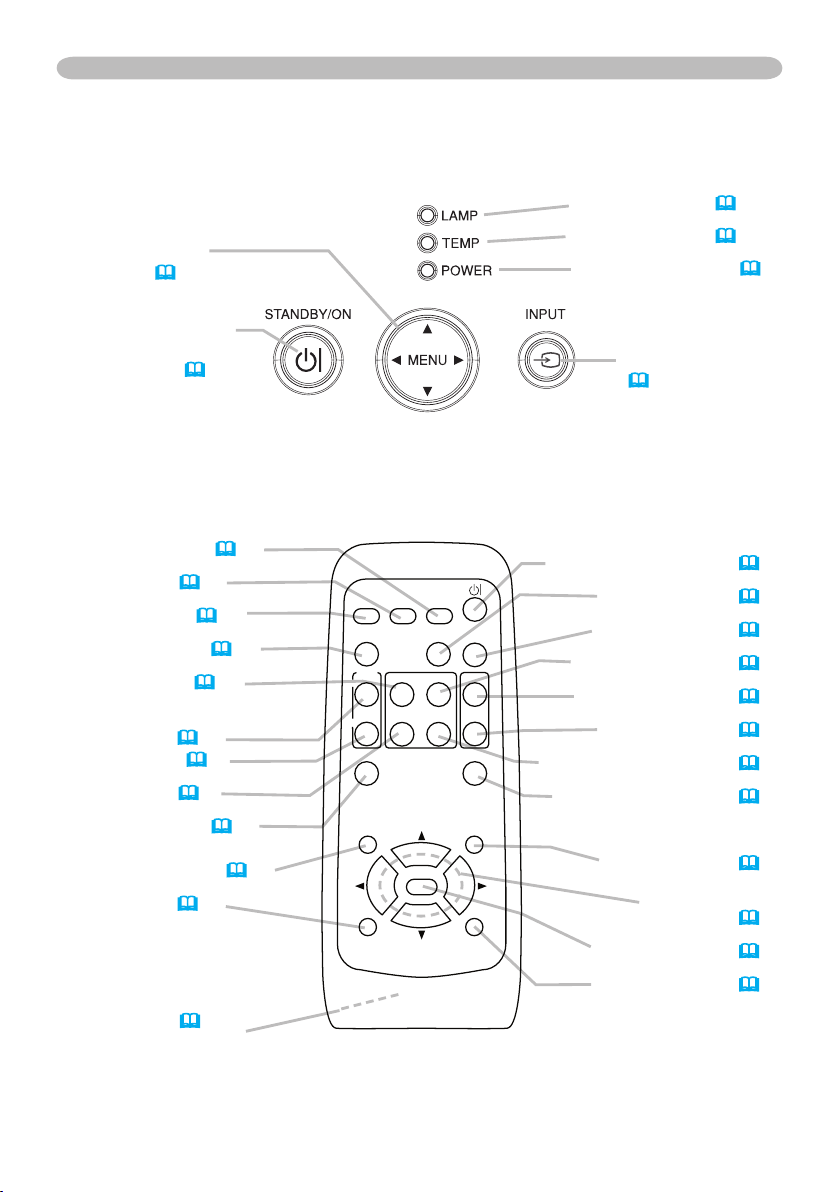
6
Nazwy części
Przycisk SEARCH (19)
Przycisk RGB (18)
Przycisk VIDEO (19)
Przycisk ASPECT
(19)
Przycisk HOME (23)
MAGNIFY
Przycisk ON (21)
Przycisk OFF (21)
Przycisk END (23)
Przycisk FREEZE (22)
Przycisk POSITION (20)
Przycisk ESC (24)
Osłona baterii (15)
(na spodzie)
Przycisk STANDBY/ON
(17)
Przycisk AUTO
(20)
Przycisk BLANK (22)
Przycisk PAGE UP (23)
Przycisk VOLUME (18)
Przycisk MUTE (18)
Przycisk PAGE DOWN (23)
Przycisk KEYSTONE
(21)
Przycisk MENU (24)
Przyciski kursora
▲,▼,◄,► (24)
Przycisk ENTER (24)
Przycisk RESET (24)
Pilot
HOME
PAGE UP
PAGE DOWN
END
VIDEO
RG
B
SEARC
H
FREEZE
OFF
ON
MAGNIFY
ASPECT AUTO
BLAN
K
MUTE
VOLUME
KEYSTONE
POSITION
ES
C
ENTE
R
MENU
RESE
T
Przyciski kontrolne
Wskaźnik LAMP (46, 47)
Wskaźnik TEMP
(46, 47)
Wskaźnik POWER (17)
Przyciski kursora
▲,▼,◄,►(24)
Przycisk
STANDBY/ON
(17)
Przycisk INPUT
(18)
Page 7

7
Konfigurowanie
Konfigurowanie
ZAGROŻENIE ►Ustaw projektor w stabilnej pozycji horyzontalnej. Upadek
lub przewrócenie się urządzenia może spowodować zranienie uzytkownika
lub uszkodzenie projektora. Posługiwanie się uszkodzonym projektorem grozi
porażeniem prądem elektrrycznym.
• Nie umieszczaj projektora na powierzchni chwiejnej, pochyłej lub drgającej,
takiej jak np. chybotliwy i pochyły stojak.
• Nie umieszczaj projektora bokiem, przodem lub spodem ku górze, jeżeli nie
zajmujesz się czynnościami związanymi z konserwacją filtra powietrza.
►Ustaw projektor w chłodnym miejscu i zwracaj dostateczną uwagę na
wentylację. Nagrzanie projektora do wysokiej temperatury może spowodować
pożar, oparzenie lub nieprawidłowe działanie projektora.
• Nie zatrzymuj, nie blokuj i nie zakrywaj wentylatorów projektora.
• Zachowaj odległość 30 cm między projektorem a innymi obiektami, np.
ścianami.
• Nie umieszczaj projektora na powierzchni metalowej lub przewodzącej ciepło.
• Nie ustawiaj projektora na dywanie, poduszce lub łóżku.
• Nie umieszczaj projektora w nasłonecznionym miejscu lub w pobliżu piecyków
i innych urządzeń grzewczych.
• Nie kładź niczego na obiektywie, wentylatorach. Nie kładź niczego na
projektorze.
• Nie przyklejaj niczego do spodu projektora. Tam także znajdują się
nawiewniki.
►Nie umieszczaj projektora w miejscach mokrych. Zamoczenie urządzenia lub
dostanie się płynu do jego wnętrza może spowodować pożar, oparzenie lub
nieprawidłowe działanie projektora.
• Nie umieszczaj projektora w łazience ani na zewnątrz budynku.
• Nie stawiaj obok projektora naczyń wypełnionych płynami.
OSTRZEZENIE ►Unikaj miejsc zadymionych, wilgotnych i zakurzonych.
Umieszczenie urządzenia w takim miejscu może spowodować pożar, oparzenie
lub nieprawidłowe działanie projektora.
• Nie ustawiaj projektora w pobliżu urządzeń nawilżających, miejsc palenia
tytoniu oraz kuchni.
►Ustaw projektor tak, aby światło nie padało bezpośrednio na czujniki pilota.
Page 8

8
Ustawienie
Przy pomocy poniższych ilustracji i tabel określ rozmiar ekranu i odległość projekcyjną.
Wartości podane w tabeli skalkulowano dla ekranu pełnowymiarowego
: CP-S240 : 800×
600, CP-X250 : 1024×768
(a) Rozmiar ekranu (przekątna)
(b) Odległość od projektora do ekranu (±10%)
(c) Wysokość ekranu (±10%)
Konfigurowanie
Dla modelu CP-X250
Dla modelu CP-S240
4:3
(a)
16:9
(a)
(c) góra
(b)
(c) dół
(a) Rozmiar
ekranu
[cal (m)]
Ekran o współczynniku 4:3 Ekran o współczynniku 16:9
(b) Odległość projekcyjna
[m (cal)]
(c) Wysokość ekranu
[cm (cal)]
(b) Odległość projekcyjna
[m (cal)]
(c) Wysokość ekranu
[cm (cal)]
min.
maks. dół
góra min. maks. dół góra
30 (0,8) 0,9
(36) 1,1 (43)
5 (2)
41 (16)
1,0 (39) 1,2 (47)
-1 (0) 39 (15)
40 (1,0) 1,2 (48) 1,5 (57) 6 (2) 55 (22) 1,3 (52) 1,6 (63) -2 (-1) 51 (20)
50 (1,3) 1,5 (60) 1,8 (72) 8 (3) 69 (27) 1,7 (65) 2,0 (79) -2 (-1) 64 (25)
60 (1,5) 1,8 (72) 2,2 (87) 9 (4) 82 (32) 2,0 (79) 2,4 (94) -2 (-1) 77 (30)
70 (1,8) 2,1 (84) 2,6 (101) 11 (4) 96 (38) 2,3 (92) 2,8 (110) -3 (-1) 90 (35)
80 (2,0) 2,4 (96) 2,9 (116) 12 (5) 110 (43) 2,7 (105) 3,2 (126) -3 (-1) 103 (41)
90 (2,3) 2,8 (109) 3,3 (130) 14 (5) 123 (49) 3,0 (118) 3,6 (142) -4 (-1) 116 (46)
100 (2,5) 3,1 (121) 3,7 (145) 15 (6) 137 (54) 3,3 (132) 4,0 (158) -4 (-2) 129 (51)
120 (3,0) 3,7 (145) 4,4 (174) 18 (7) 165 (65) 4,0 (158) 4,8 (190) -5 (-2) 154 (61)
150 (3,8) 4,6 (182) 5,5 (218) 23 (9) 206 (81) 5,0 (198) 6,0 (238) -6 (-2) 193 (76)
200 (5,1) 6,2 (242) 7,4 (291) 30 (12) 274 (108) 6,7 (264) 8,1 (317) -8 (-3) 257 (101)
250 (6,4) 7,7 (303) 9,3 (364) 38 (15) 343 (135) 8,4 (330) 10,1 (397) -10 (-4) 322 (127)
300 (7,6) 9,2 (364) 11,1 (437)
46 (18)
411
(162)
10,1 (397) 12,1 (476)
-12 (-5) 386 (152)
(a) Rozmiar
ekranu
[cal (m)]
Ekran o współczynniku 4:3 Ekran o współczynniku 16:9
(b) Odległość projekcyjna
[m (cal)]
(c) Wysokość ekranu
[cm (cal)]
(b) Odległość projekcyjna
[m (cal)]
(c) Wysokość ekranu
[cm (cal)]
min.
maks. dół
góra min.
maks. dół góra
30 (0,8) 0,9
(36) 1,1 (43)
5 (2)
41 (16)
1,0 (39)
1,2 (47)
-1 (0) 39 (15)
40 (1,0) 1,2 (48) 1,5 (58) 6 (2) 55 (22) 1,3 (52) 1,6 (63) -2 (-1) 51 (20)
50 (1,3) 1,5 (60) 1,8 (73) 8 (3) 69 (27) 1,7 (66) 2,0 (79) -2 (-1) 64 (25)
60 (1,5) 1,8 (73) 2,2 (87) 9 (4) 82 (32) 2,0 (79) 2,4 (95) -2 (-1) 77 (30)
70 (1,8) 2,2 (85) 2,6 (102) 11 (4) 96 (38) 2,4 (93) 2,8 (111) -3 (-1) 90 (35)
80 (2,0) 2,5 (97) 3,0 (117) 12 (5) 110 (43) 2,7 (106) 3,2 (127) -3 (-1) 103 (41)
90 (2,3) 2,8 (109) 3,3 (132) 14 (5) 123 (49) 3,0 (119) 3,6 (143) -4 (-1) 116 (46)
100 (2,5) 3,1 (122) 3,7 (146) 15 (6) 137 (54) 3,4 (133) 4,0 (159) -4 (-2) 129 (51)
120 (3,0) 3,7 (146) 4,5 (176) 18 (7) 165 (65) 4,0 (159) 4,9 (192) -5 (-2) 154 (61)
150 (3,8) 4,6 (183) 5,6 (220) 23 (9) 206 (81) 5,1 (200) 6,1 (240) -6 (-2) 193 (76)
200 (5,1) 6,2 (244) 7,5 (294) 30 (12) 274 (108) 6,8 (266) 8,1 (320) -8 (-3) 257 (101)
250 (6,4) 7,8 (306) 9,3 (367) 38 (15) 343 (135) 8,5 (333) 10,2 (400) -10 (-4) 322 (127)
300 (7,6) 9,3 (367) 11,2 (441)
46 (18)
411
(162)
10,2 (400) 12,2 (480)
-12 (-5) 386 (152)
Page 9

9
Regulacja podnośnika projektora
OSTRZEŻENIE ►Naciśnięcie przycisków podnośnika bez przytrzymania
projektora grozi jego zniszczeniem, upadkiem, przygnieceniem palców
uzytkownika lub wadliwym działaniem urządzenia. Aby zapobiec uszkodzeniu
projektora i obrażeniom ciała zawsze przytrzymaj projektor podczas regulacji
nóżek podnośnika za pomocą przycisków.
►Proszę nie przechylać projektora w prawą ani w lewą stronę. Proszę także
nie przechylać go do tyłu lub do przodu pod kątem większym niż 9 stopni.
Przekroczenie tego zakresu może stać się przyczyną nieprawidłowego
funkcjonowania urządzenia i skrócić czas użytkowania części wymiennych.
►Jeśli nie jesteś w trakcie regulacji podnośnika zawsze ustawiaj projektor w
pozycji horyzontalnej.
Wysokość nóżek podnośnika należy wyregulować jeśli powierzchnia, na której
umieszczono projektor jest nierówna lub w przypadku zmiany kąta projekcji.
Zakres regulacji nóżek podnośnika wynosi 0-9 stopni.
1.
Po upewnieniu się, że projektor wystarczająco ostygł po użyciu, naciśnij i
przytrzymaj przyciski podnośnika, jednocześnie podtrzymując projektor.
Przyciski podnośnika i nóżki podnośnika znajdują się po obu stronach
urządzenia.
2.
Unieś lub opuść projektor do wymaganej wysokości, a następnie zwolnij
przyciski podnośnika.
Po zwolnieniu przycisków podnośnika jego nóżki zostaną zablokowane w
określonym położeniu.
3.
W razie potrzeby możesz dokładnie wyregulować wysokość projektora,
obracając ręcznie nóżki podnośnika.
Konfigurowanie
Nóżki podnośnikat
Przycisk podnośnika
Page 10

10
Konfigurowanie
Użycie zaczepu zabezpieczającego
ZAGROŻENIE ►Nie używaj zaczepu zabezpieczającego w celu
zabezpieczenia projektora przed upadkiem. Upuszczenie projektora lub
stukanie w niego grozi uszkodzeniem urządzenia lub zranieniem się.
Typowy antywłamaniowy łańcuszek lub drut może być zamocowany na zaczepie
zabezpieczającym projektora.
1.
Sposób założenia
Antywłamaniowy łańcuszek lub
drut można zamocować w sposób
pokazany na ilustracji.
(Można stosować antywłamaniowe
łańcuszki lub druty o średnicy do 10
mm.)
Antywłamaniowy łańcuszek lub drut
[osobno w sprzedaży]
Zaczep
zabezpieczający
OSTRZEŻENIE ►Zaczep zabezpieczający nie jest całkowitym
zabezpieczeniem przed kradzieżą. Ma służyć jedynie jako dodatkowy środek
zabezpieczający .
Page 11

11
Konfigurowanie
Podłączanie urządzeń
OSTRZEŻENIE ►
Koniecznie wyłącz wszystkie urządzenia przed podłączeniem
do projektora. Próba podłączenia urządzenia będącego pod napięciem może prowadzić
do wytworzenia bardzo głośnych dźwięków lub innych nieprawidłowości i zakończyć się
wadliwym działaniem lub uszkodzeniem tego urządzenia oraz projektora.
►
Do połączeń używaj kabli wchodzacych w skład wyposażenia projektora lub kabli
podanego typu. Niektórych kabli powinno się używać z zestawem rdzeniowym. Zbyt
długi kabel może powodować pewną degradację obrazu. W sprawie szczegółów
skontaktuj się z dealerem. W przypadku kabli posiadajacych rdzeń tylko na jednym
końcu, należy podłączyć rdzeń do projektora.
►Upewnij się, że urządzenia są podłączone do właściwego portu. Niewłaściwe
połączenie może spowodować wadliwe działanie lub uszkodzenie tego
urządzenia oraz projektora.
UWAGA • Podłączenie projektora do komputera laptop wymaga aktywacji wyjścia
zewnętrznego obrazu RGB (w komputerze usatawiony jest monitor CRT lub LCD i
jednocześnie CRT). Szczegółowe informacje na ten temat znajdziesz w podręczniku
użytkowania komputera laptop.
• Upewnij się, że śruby na złączach są silnie dokręcone.
• Niektóre komputery są wyposażone w wiele trybów ekranu wyświetlacza. Są wsród
nich takie, których nie można używać z tym projektorem.
• Niektóre tryby sygnałów RGB wymagają zastosowania dodatkowych adapterów MAC.
• Jeśli w komputerze zmieniono rozdzielczość obrazu, w zależności od rodzaju wejścia
wykonanie funkcji automatycznej regulacji może wymagać czasu lub nie zakończyć się.
W takim przypadku możliwe jest, że nie będzie widoczne pole wyboru TAK/NIE, służące
do określenia nowej rozdzielczosci w systemie Windows. Wówczas rozdzielczość
powróci do pierwotnej. W celu zmiany rozdzielczości może być zalecane użycie innych
monitorów CRT lub LCD.
Zdolność Plug-and-Play
Plug-and-Play to system składający się z komputera, jego systemu operacyjnego oraz
urządzenia peryferyjnego (tj. wyświetlającego). Niniejszy projektor jest kompatybilny ze
standardem VESA DDC 2B. Zdolność Plug-and-Play może zostać wykorzystana gdy
projektor jest podłączony do komputera zgodnego ze standardem VESA DDC (display
data channel).
•
Proszę korzystać z tej funkcji przez połączenie dodatkowego kabla RGB z portem RGB
IN1 (kompatybilny z DDC 2B). Funkcja Plug-and-Play może nie działać właściwie, jeśli użyto
jakiegokolwiek innego typu połączenia.
• Użyj standardowych sterowników w komputerze, ponieważ projektor jest monitorem
Plug-and-Play.
Page 12

12
Konfigurowanie
Przykłady podłączenia do komputera
*
W wypadku złego ustawienia, port AUDIO IN1 pełni funkcję portu audio dla portów RGB
IN1 i RGB IN2. W celu zmiany ustawień zobacz menu USTAWIENIE pozycja AUDIO
(34).
Y R
L
AUDIO IN
2
AUDIO OU
T
CONTROL RGB IN
1
RGB IN2
USB
RGB OU
T
AUDIO IN
1
VIDE
O
S-VIDEO
C
B
/
P
B
C
R
/
P
R
K
Y R
L
AUDIO IN
2
AUDIO OU
T
CONTROL RGB IN1
RGB IN2
USB
RGB OU
T
AUDIO IN
1
VIDE
O
S-VIDEO
C
B
/
P
B
C
R
/
P
R
K
Y R
L
AUDIO IN
2
AUDIO OU
T
CONTROL RGB IN
1
RGB IN
2
USB
RGB OU
T
AUDIO IN
1
VIDE
O
S-VIDEO
C
B
/
P
B
C
R
/
P
R
K
Y R
L
AUDIO IN
2
AUDIO OU
T
CONTROL RGB IN
1
RGB IN
2
USB
RGB OU
T
AUDIO IN
1
VIDE
O
S-VIDEO
C
B
/
P
B
C
R
/
P
R
K
RGB IN2
RGB OUT
Wyjście Audio
RS-232C
Wyjście RGB
Kabel Audio stereo mini
Kabel RGB
Wejście RGB
Kabel RGB
Wyjście Audio
Kabel Audio stereo mini
Kabel RS-232C
Podłączenie do monitora (wyjście)
Podłączenie do głośnika ze wzmacniaczem (wyjście)
USB
Wyjście RGB
Użyj przycisku
przechylnego RGB IN OUT,
aby wybrać RGB IN2 (RGB
IN2 wybrano jeśli przycisk
nie został naciśnięty).
Użyj przycisku przechylnego RGB IN OUT, aby
wybrać RGB OUT (RGB OUT wybrano jeśli
przycisk został naciśnięty).
Kabel RGB
Wejście Audio
Kabel USB
Kabel Audio
stereo mini
Page 13

13
Konfigurowanie
Przykłady podłączenia do odtwarzacza DVD/VCR
Y R
L
AUDIO IN
2
AUDIO OUT
CONTROL RGB IN
1
RGB IN2
USB
RGB OU
T
AUDIO IN
1
VIDE
O
S-VIDEO
C
B
/
P
B
CR/PR
K
Y R
L
AUDIO IN2
AUDIO OUT
CONTROL RGB IN
1
RGB IN2
USB
RGB OU
T
AUDIO IN1
VIDE
O
S-VIDEO
CB/P
B
CR/PR
K
Y R
L
AUDIO IN
2
AUDIO OUT
CONTROL RGB IN
1
RGB IN2
USB
RGB OU
T
AUDIO IN
1
VIDE
O
S-VIDEO
CB/P
B
CR/P
R
K
Wyjście Audio (R)
Wyjście Video
Kabel Audio
Kabel Audio/Wideo
Wyjście Audio (R)
Wyjście S-Video
Kabel S-video
Wyjście Audio (R)
Wyjście komponentu video
Kabel Audio
Wyjście Audio (L)
Wyjście Audio (L)
Y
CB/P
B
CR/P
R
Wyjście Audio (L)
Kabael komponentu video
* W wypadku złego ustawienia, port AUDIO IN2 L/R pełni funkcję portu audio dla portów
VIDEO, S-VIDEO i COMPONENT VIDEO. W celu zmiany ustawień zobacz menu
USTAWIENIE pozycja AUDIO
(34).
Page 14

14
Konfigurowanie
Podłączanie zasilania
ZAGROŻENIE ►Zachowaj szczególną ostrożność przy podłączaniu
przewodu zasilającego, ponieważ nieprawidłowe połączenia mogą doprowadzić
do pożaru lub porażenia prądem elektrycznym.
• Używaj jedynie przewodu zasilającego dostarczonego z projektorem. W
sprawie wymiany uszkodzonego przewodu na nowy skontaktuj się z dealerem.
• Przewód zasilający wolno włączać tylko do gniazdek sieciowych o
odpowiednim dla przewodu zakresie napięcia.
• Zabronione jest dokonywanie modyfikacji przewodu zasilajacego. Nie próbuj
likwidować połączenia uziomowego wtyczki trójbolcowej.
1.
Podłącz złączkę przewodu zasilającego do
wejścia AC projektora.
2.
Wetknij dobrze wtyczkę przewodu zasilającego
do gniazdka sieciowego.
Wejście AC
Złączka przewodu
zasilająceg
Page 15

15
PILOT
Wkładanie baterii
ZAGROŻENIE ►
Zachowaj ostrożność w obsłudze baterii i używaj ich tylko
zgodnie z instrukcjami. Niewłsciwe użycie moze spowodować wybuchnięcie, pęknięcie
lub wyciek z baterii i stać się przyczyną pożaru, obrażeń ciała lub skażenia środowiska.
• Używaj tylko wyznaczonego typu baterii. Nie używaj jednoczśnie baterii
różnych typów i nie mieszaj baterii nowych ze starymi.
• Przy wkładaniu baterii upewnij się, że końcówki dodatnia i ujemna są ustawione
prawidłowo.
• Przechowuj baterie poza zasięgiem dzieci i zwierząt domowych.
• Nie napełniaj, nie doprowadzaj do zwarcia, nie lutuj ani nie demontuj baterii.
• Chronić baterie przez ogniem i wodą. Przechowywać baterie w ciemnym,
chłodnym i suchym miejscu.
• Jeśli zauważysz wyciekanie baterii, wytrzyj wyciek i wymień baterię. Jeśli płyn
dostanie się na dłoń lub ubranie natychmiast zmyj zabrudzenie wodą.
1.
Zdejmij osłonę baterii.
Aby zdjąć osłonę baterii przesuń ją wstecz zgodnie z kierunkiem strzałki.
2.
Włóz baterie.
Włóz dwie baterie AA pamiętając o odpowiednim ustawieniu końcówek
dodatniej i ujemnej, zgodnie z oznaczeniem na pilocie.
3.
Załóż osłonę baterii.
Aby załozyć osłonę baterii przesuń ją zgodnie z kierunkiem strzałki aż do zatrzaśnięcia.
PILOT
Page 16

16
Obsługa pilota
OSTRZEŻENIE ►Zachowaj ostrożność podczas używania pilota.
• Uważaj, aby nie upuścić pilota ani w inny sposób nie narazić go na uderzenia.
• Uważaj, aby nie zamoczyć pilota ani nie umieszczać go na mokrych
obiektach. Może to spowodować nieprawidłowe działanie.
• Jeśli pilot nie będzie używany przez dłuższy czas, wyjmij z niego baterie i
przechowuj je w bezpiecznym miejscu.
• Wymień baterie, gdy zauważysz nieprawidłowe dzialnie pilota.
• Silne światło, np. światło słoneczne albo światło z bardzo blisko położonego
źródła (np. lampa fluorescencyjna inwentora) padające na czujnik pilota
może być przyczyną nieprawidłowego dzialania urządzenia. Zmień położenie
projektora tak, aby światło nie padało na czujnik pilota.
Pilot współpracuje z czujnikiem pilota znajdującym się na projektorze.
• Zasięg czujnika wynosi 3 metrów, obejmuje 60 stopni (po 30 stopni w lewą i w
prawą stronę od czujnika).
• Dostępny jest również sygnał odbity od ekranu itp. Wypróbuj te metodę jeśli
wysłanie sygnału bezpośrednio do czujnika jest utrudnione.
• Pilot stosuje promienie podczerwone przy wysyłaniu sygnałów do projektora
(Class 1 LED), więc upewnij się czy używasz pilota w obszarze wolnym od
przeszkód mogących blokować przekaz sygnałów z pilota do projektora.
PILOT
30º
30º
około 3 metrów
Page 17

17
Włączanie i wyłączanie zasilania
Włączanie i wyłączanie zasilania
ZAGROŻENIE ►Po włączeniu zasilania emitowane jest silne światło. Nie
patrz w obiektyw ani w otwory wentylacyjne projektora.
Włączanie zasilania
1.
Upewnij się, ze przewód zasilający jest
porządnie i właściwie podłączony do projektora i
do gniazdka sieciowego.
2.
Usunąć zatyczkę obiektywu i ustawić wyłącznik
zasilania w położeniu ON.
Wskaźnik zasilania zaświeci ciągłym
pomarańczowym światłem. Zaczekaj kilka sekund ,
ponieważ przyciski mogą nie funkcjonować od razu.
3.
Naciśnij przycisk STANDBY/ON na projektorze lub pilocie.
Lampa projektora zapali się i wskaźnik POWER zacznie
świecić migającym zielonym światłem. Kiedy zasilanie jest
kompletnie wyłączone wskaźnik przestaje świecić migającym
zielonym światłem.
Aby wyświetlić obraz na ekranie wybierz sygnał wejściowy zgodnie
z opisem w rozdziale „Wybór sygnału wejściowego ”.
(18)
Wyłączanie zasilania
Niniejsze urządzenie podczas stygnięcia jest w stanie wyłączyć główne źródło
prądu. Pomimo to zwróć szczególną uwagę na poniższe dwa punkty:
(1) W takim wypadku nie włączaj ponownie projektora przed upływem co
najmniej 1 minuty. Lekceważenie tej wskazówki wpływa na skrócenie czasu
użytkowania lampy.
(2)
Podczas użytkowania projektora lub bezpośrednio po nim nie dotykaj okolic lampy
i otworów wentylacyjnych projektora.
(4 )
Może to spowodować oparzenie.
1.
Naciśnij przycisk STANDBY/ON na projektorze lub pilocie.
Na ekranie przez około 5 sekund zostanie wyświetlona
wiadomość „Wyłączyć?”
2.
Naciśnij ponownie przycisk STANDBY/ON na projektorze lub
pilocie podczas gdy powyższa wiadomość jest widoczna.
Lampa projektora wyłączy się, wskaźnik POWER zacznie
migać pomarańczowo.
Następnie wskaźnik POWER przestanie migać i
po całkowitym ostygnięciu lampy zaświeci ciągłym
pomarańczowym światłem.
3.
Upewnij się, że wskaźnik zasilania świeci ciągłym pomarańczowym światłem i ustaw wyłącznik
zasilania w pozycji OFF. Wskaźnik POWER wyłączy się.
Nałożyć zatyczkę obiektywu.
POWER
(
ciągły pomarańczowy
)
POWER
(
migający zielony
)
POWER
(ciągły zielony)
HOME
PAGE UP
PAGE DOWN
END
VIDEO
RG
B
SEARC
H
FREEZE
OFF
ON
MAGNIFY
ASPECT AUTO
BLAN
K
MUTE
VOLUME
KEYSTONE
POSITION
ES
C
ENTE
R
MENU
RESE
T
Przycisk
STANDBY/ON
Wskaźnik
POWER
Wyłączyć?
POWER
(
migający pomarańczowy
)
POWER
(
ciągły pomarańczowy
)
UWAGA •
Włączaj i wyłączaj zasilanie we właściwej kolejności. Włączaj najpierw projektor, a potem
urządzenia towarzyszące. Wyłączaj w odwrotnej kolejności: najpierw urządzenia towarzyszące, potem projektor.
Page 18

18
Wybór sygnału wejściowego
1.
Naciśnij przycisk INPUT na projektorze.
Za kazdym naciśnięciem przycisku następuje przełączenie
portu wejściowego według poniższej kolejności.
RGB IN1 RGB IN2
VIDEO S-VIDEO COMPONENT VIDEO
● Kiedy port RGB IN2 /RGB OUT funkcjonuje jako RGB OUT
(przycisk przechylny RGB IN OUT jest naciśnięty), niemożliwy jest wybór RGB
IN2. W takim wypadku wyświetlony zostanie komunikat “RGB2 /RGB OUT
RGB OUT”.
Eksploatacja
Eksploatacja
Regulacja głośności
1.
Naciśnij przycisk VOLUME na pilocie.
Na ekranie pojawi się okno dialogowe służące do regulacji głośności.
2.
Za pomocą przycisków kursora ▲/▼ wyreguluj głośność.
Aby zamknąć okno dialogowe i zakończyć czynność, naciśnij
ponownie przycisk VOLUME. Okno dialogowe zniknie po kilku
sekundach nawet jeśli użytkownik nie podejmie żadnych czynności.
Tymczasowe wyciszanie dźwięku
1.
Naciśnij przycisk MUTE na pilocie.
Na ekranie pojawi się okno dialogowe z informacją, że
wyciszono dźwięk.
W celu przywrócenia dźwięku naciśnij przycisk MUTE lub VOLUME. Okno
dialogowe zniknie po kilku sekundach nawet jeśli użytkownik nie podejmie
żadnych czynności.
1.
Naciśnij przycisk RGB na pilocie, aby wybrać port wejściowy
dla sygnału RGB.
Za każdym naciśnięciem przycisku następuje przełączenie
wejścia port RGB według poniższej kolejności:
RGB IN1 RGB IN2
● Jeśli przycisk RGB zostaje naciśnięty (podczas przełączania z VIDEO na
suygnały RGB ) w czasie gdy z pozycji WYSZUK.AUTO. w menu OPCJE
wybrano WŁĄCZ, projektor sprawdzi najpierw port RGB IN1. Jeśli nie zostanie
wykryty sygnał w porcie, projektor będzie sprawdzi port RGB IN2.
● Kiedy port RGB IN2 /RGB OUT funkcjonuje jako RGB OUT (przycisk
przechylny RGB IN OUT jest naciśnięty), niemożliwy jest wybór RGB IN2. W
takim wypadku wyświetlony zostanie komunikat “RGB2 /RGB OUT RGB
OUT”.
HOME
PAGE UP
PAGE DOWN
VIDEO
RG
B
SEARC
H
ON
MAGNIFY
ASPECT AUTO
BLAN
K
MUTE
VOLUME
HOME
PAGE UP
PAGE DOWN
END
VIDEO
RG
B
SEARC
H
FREEZE
OFF
ON
MAGNIFY
ASPECT AUTO
BLAN
K
MUTE
VOLUME
KEYSTONE
VIDEO
RG
B
SEARC
H
ASPECT AUTO
BLAN
K
Page 19
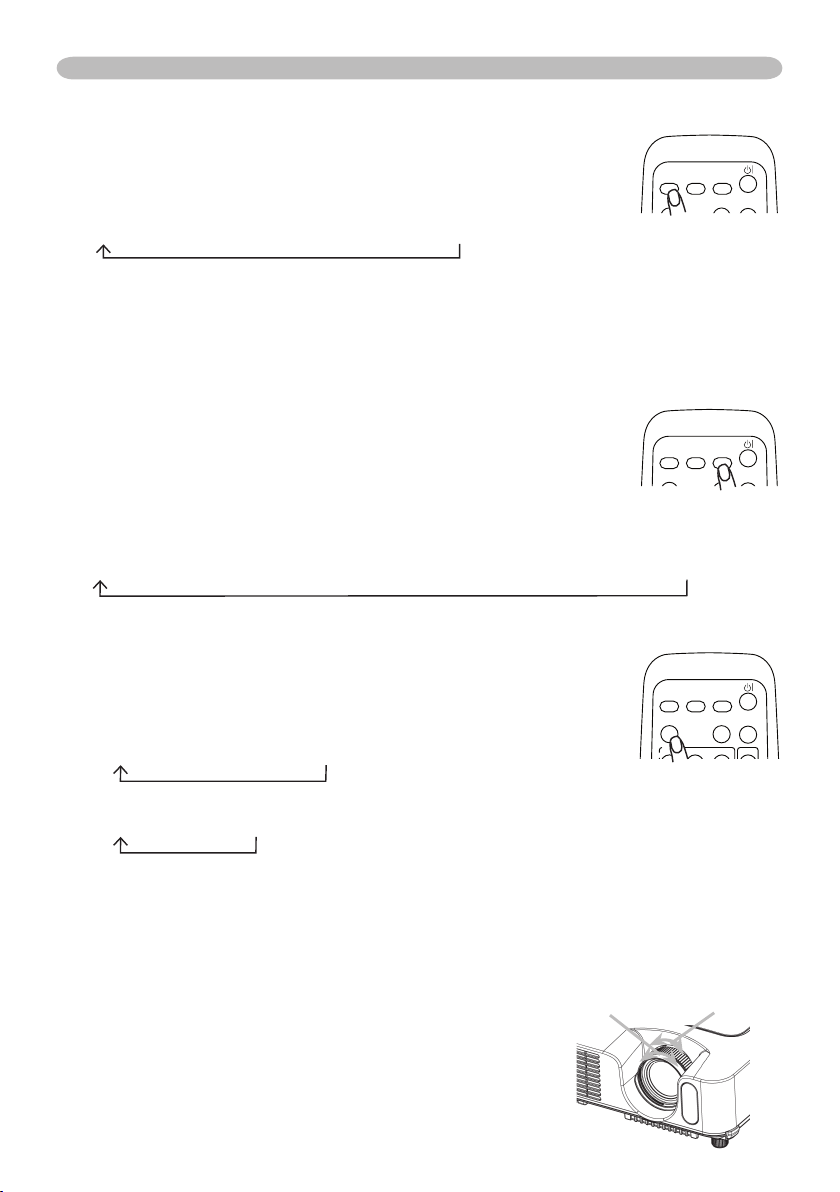
19
Eksploatacja
Regulacja powiększenia i ostrości
1.
Użyj gałki regulatora powiększenia w celu
dostosowania rozmiaru ekranu.
2.
Użyj pierścienia regulatora ostrości w celu
wyregulowania ostrości obrazu.
Wybór współczynnika kształtu
1.
Nacisnij przycisk ASPECT na pilocie
Za każdym naciśnięciem przycisku następuje przełączenie
trybu współczynnika w kolejności.
dla sygnału RGB
NORMALNY 4:3 16:9
dla sygnału video lub braku sygnału
4:3 16:9 MAŁY
● Tryb NORMALNY zachowuje początkowy współczynnik sygnału.
● W przypadku użycia wejścia COMPONENT VIDEO dla sygnału HDTV o
wartości 1125i (1080i) lub 750p (720p) można wybrać tylko współczynnik 16:9.
● Wybór automatycznej regulacji powoduje rozpoczęcie ustawiania
współczynnika kształtu.
Wyszukiwanie sygnału wejściowego
1.
Naciśnij przycisk SEARCH na pilocie.
Projektor zacznie sprawdzać porty wejściowe w
poszukiwaniu sygnałów wejściowych.
Kiedy podłączenie zostanie odnalezione poszukiwania
zakończą się i pojawi się obraz. Po odnalezieniu sygnału
projektor wróci do stanu sprzed rozpoczęcia tej operacji.
RGB IN 1 RGB IN 2
COMPONENT VIDEO
S-VIDEO VIDEO
Wybór sygnału wejściowego (cd.)
1.
Nacisnij przycisk VIDEO na pilocie, aby wybrać port
wejściowy dla sygnału video.
Za każdym naciśnięciem przycisku następuje przełączenie
wejścia port video według poniższej kolejności:
COMPONENT VIDEO
S-VIDEO VIDEO
●
Jeśli przycisk VIDEO zostaje naciśnięty (podczas przełączania z RGB na sygnały
VIDEO) w czasie gdy z pozycji WYSZUK.AUTO. w menu OPCJE wybrano WŁĄCZ,
projektor sprawdzi najpierw port COMPONENT VIDEO. Jeśli nie zostanie wykryty sygnał
w porcie, projektor zacznie sprawdzać inne porty według kolejności podanej wyżej.
pierścień regulatora
ostrości
gałka regulatora
powiększenia
HOME
PAGE UP
VIDEO
RG
B
SEARC
H
ON
MAGNIFY
ASPECT AUTO
BLAN
K
VOLUME
VIDEO
RG
B
SEARC
H
ASPECT AUTO
BLAN
K
VIDEO
RG
B
SEARC
H
ASPECT AUTO
BLAN
K
Page 20

20
Eksploatacja
Używanie funkcji automatycznej regulacji
1.
Naciśnij przycisk AUTO na pilocie.
Przy sygnału RGB
Położenie pionowe, położenie poziome, faza zegara i
rozmiar poziomy zostaną wyregulowane automatycznie.
Także współczynnik kształtu będzie wybrany automatycznie.
Przed użyciem tej funkcji upewnij się, że okno aplikacji jest ustawione
na maksymalmy rozmiar. Ciemny obraz może być nadal nieprawidłowo
wyregulowany. W czasie regulacji posłuż się jasnym obrazem.
Przy sygnału video lub sygnału s-video
Automatycznie zostanie wybrany typ sygnału odpowiedni dla danego wejścia
sygnału.
Ta funkcja jest dostępna tylko wtedy, gdy w menu WEJŚCIE
(32)
dla
pozycji FORMAT VIDEO wybrano tryb AUTO. Sygnał komponentu video jest
identyfikowany automatycznie, niezależnie od uzycia tej funkcji.
Dla sygnału video, sygnału s-video lub sygnału komponentu video
Pozycja pionowa i pozioma zostaną dostosowane automatycznie.
Dla sygnału komponentu video
Współczynnik proporcji obrazu zostanie wybrany automatycznie.
Faza zegara zostanie dostosowana automatycznie.
● Czynność automatycznej regulacji trwa około 10 sekund. Z niektórymi
wejściami funkcja ta może nie działać poprawnie.
Regulacja położenia
1.
nacisnij przycisk POSITION na pilocie.
Na ekranie pojawi sie wskaźnik POSITION.
2.
Uzyj przycisków kursora ▲/▼/◄/► dla wyregulowania
położenia obrazu.
Jesli chcesz zresetować tę operację w trakcie jej
przeprowadzania, naciśnij przycisk RESET na pilocie.
Aby zakończyć te operację naciśnij ponownie przycisk POSITION. Nawet jesli nie
podejmiesz żadnych czynności okno dialogowe zniknie automatycznie po kilku sekundach.
● Podczas wykorzystywania tej funkcji przy sygnale video może pojawić się
dodatkowa linia itp. na zewnątrz obrazu.
HOME
PAGE UP
PAGE DOWN
END
VIDEO
RG
B
SEARC
H
FREEZE
OFF
ON
MAGNIFY
ASPECT AUTO
BLAN
K
MUTE
VOLUME
KEYSTONE
POSITION
MENU
HOME
PAGE UP
VIDEO
RG
B
SEARC
H
ON
MAGNIFY
ASPECT AUTO
BLAN
K
VOLUME
Page 21

21
Eksploatacja
Użycie funkcji powiększenia
1.
Przycisnąć przycisk ON funkcji MAGNIFY na pilocie.
Napis POWIĘKSZ pojawi się na ekranie (napis ten
zniknie w ciągu kilku sekund bez przeprowadzania żadnych
czynności) i projektor przejdzie do trybu POWIĘKSZ.
2.
Użyj przycisków kursora ▲/▼ do wyregulowania stopnia powiększenia.
W celu przesunięcia obszaru powiększania naciśnij przycisk POSITION funkcji
POWIĘKSZ następnie za pomocą przycisków kursora
▲/▼/◄/►
dokonaj przesunięcia
obszaru. Dla sfinalizowania tej czynności naciśnij ponownie przycisk POSITION.
W celu wyjścia z trybu POWIĘKSZ i powrotu do normalnego stanu ekranu
naciśnij przycisk OFF funkcji MAGNIFY na pilocie.
● Projektor automatycznie wychodzi z trybu POWIĘKSZ gdy zmienia się
sygnał wejściowy lub podczas egzekwowania zmiany warunków wyświetlania
(automatyczna regulacja itd.).
● Podczas użycia trybu POWIĘKSZ mogą nastapić wahania stanu
zniekształcenia trapezowego, jednak zostanie ono przywrócone do normalnego
stanu po wyjściu z trybu POWIĘKSZ.
Korekta zniekształcenia trapezowego
1.
Naciśnij przycisk KEYSTONE na pilocie. Na ekranie
pojawi się okno dialogowe, które służy do korygowania
zniekształcenia.
2.
Uzyj przycisków kursora ▲/▼ dla wyregulowania
zniekształcenia.
Aby zamknąć okno dialogowe i zakończyć operacje naciśnij ponownie przycisk
KEYSTONE. Nawet jeśli nie podejmiesz żadnych czynności okno dialogowe
zniknie automatycznie po kilku sekundach.
● Zakres regulacji przy przeprowadzaniu korekty różni się w zależności od rodzaju
wejścia. Z niektórymi wejściami funkcja ta może nie działać poprawnie.
● W przypadku wyboru opcji SUFITOWA lub TYL. SUF. dla pozycji PROJEKCJA,
jeśli ekran projektora jest pochylony lub projektor jest skierowany w dół funkcja
ta może nie działać prawidłowo.
● Jeśli regulację powiększenia skonfigurowano na opcję TELE korekta może
być nadmierna. W miarę możliwości funkcja ta powinna być używana z
powiększeniem skonfigurowanym jako SZEROKI.
HOME
PAGE UP
PAGE DOWN
END
VIDEO
RG
B
SEARC
H
FREEZE
OFF
ON
MAGNIFY
ASPECT AUTO
BLAN
K
MUTE
VOLUME
KEYSTONE
HOME
PAGE UP
VIDEO
RG
B
SEARC
H
ON
MAGNIFY
ASPECT AUTO
BLAN
K
VOLUME
Page 22

22
Zamrożenie ekranu
1.
Naciśnij przycisk FREEZE na pilocie.
Na ekranie pojawi się wskaźnik „MROŻENIE” i projektor
wejdzie w tryb MROŻENIE.
W celu wyjścia z trybu MROŻENIE i powrotu do normalnego
stanu ekranu, ponownie naciśnij przycisk FREEZE.
● Projektor automatycznie wychodzi z trybu MROŻENIE, gdy zmienia się sygnał
wejściowy lub gdy naciśnięty jest jeden z przycisków STANDBY/ON, SEARCH,
RGB,VIDEO, BLANK, AUTO, ASPECT, VOLUME, MUTE, KEYSTONE,
POSITION lub MENU na pilocie.
● Jeśli projektor przez dłuższy czas wyświetla ten sam obraz może on zostać
wdrukowany na panelu LCD. Nie pozostawiaj projektora przez zbyt długi czas
w trybie MROŻENIE.
Tymczasowe wygaszanie ekranu
1.
Naciśnij przycisk BLANK na pilocie.
Zamiast ekranu sygnału wejściowego pojawi się pusty ekran.
Zobacz pozycja OBRAZ START w menu EKRAN.
(35).
W celu usunięcia pustego ekranu i powrotu do ekranu sygnału
wejściowego naciśnij ponownie przycisk BLANK.
● Projektor automatycznie powraca do obrazu sygnału wejściowego, gdy nastąpi
zmiana sygnału wejściowego lub gdy zostanie naciśnięty jeden z przycisków
projektora lub przycisków pilota.
Eksploatacja
HOME
PAGE UP
PAGE DOWN
END
VIDEO
RG
B
SEARC
H
FREEZE
OFF
ON
MAGNIFY
ASPECT AUTO
BLAN
K
MUTE
VOLUME
KEYSTONE
HOME
PAGE UP
VIDEO
RG
B
SEARC
H
MAGNIFY
ASPECT AUTO
BLAN
K
VOLUME
Page 23

23
Eksploatacja
Obsługa monitora komputera
OSTRZEŻENIE ►Nieprawidłowe użycie myszy lub klawiatury może
spowodować uszkodzenie sprzętu.
•
Podczas posługiwania się niniejszą funkcją projektor powinien być podłączony tylko do komputera.
• Przed podłączeniem zapoznaj się z treścią podręcznika użytkowania komputera.
UWAGA • Możliwe jest, że pilot projektora nie będzie funkcjonował przy komputerach
notebook PC lub innych z wbudowanymi urządzeniami wskazującymi (np. trackball).
W takim wypadku przed podłączeniem projektora do komputera wejdź do jego BIOS
(programator systemu), wybierz sterowanie zewnętrzną myszką i odłącz urządzenie
wskazujące. Myszka może nie funkcjonować jeśli komputer nie ma potrzebnego
programu utylizującego. Sprawdź szczegóły w instrukcji obsługi Twojego komputera.
• Sterowanie USB może być wykorzystane z systemem Windows 95 OSR 2.1 lub
wyższym. W zależności od skonfigurowania komputera i sterowników myszki użycie
pilota może okazać się niemożliwe.
• Sterowanie USB może być wykorzystane tylko dla funkcji wymienionych poniżej. Nie
można np. naciskać dwóch przycisków jednocześnie (np. w celu przesunięcia kursora
myszki po linii przekątnej).
• Ta funkcja nie jest dostępna podczas nagrzewania się lampy (wskaźnik POWER
świeci na zielono) oraz podczas regulacji głośności i obrazu, dokonywania korekty
zniekształcenia trapezowego, powiększania obrazu na ekranie, używania funkcji OBRAZ
START lub wyświetlania menu na ekranie.
Myszka USB i klawiatura kontrolna
1.
Połącz port USB projektora z komputerem za pomocą przewodu myszki.
HOME
PAGE UP
PAGE DOWN
END
VIDEO
RG
B
SEARCH
FREEZE
OFF
ON
MAGNIFY
ASPECT AUTO
BLANK
MUTE
VOLUME
KEYSTONE
POSITION
ES
C
ENTER
MENU
RESE
T
Dostępne funkcje Sterowanie pilotem
Przesunięcie kursora Użycie przycisków ▲, ▼, ◄, ►
Lewe kliknięcie myszką Naciśnięcie przycisku ENTER
Prawe kliknięcie myszką Naciśniecie przycisku RESET
Naciśnięcie klawisza HOME na klawiaturze
Naciśnięcie przycisku HOME
Naciśnięcie klawisza END na klawiaturze
Naciśnięcie przycisku END
Naciśnięcie klawisza PAGE UP na klawiaturze
Naciśniecie przycisku PAGE UP
Naciśnięcie klawisza PAGE DOWN na klawiaturze
Naciśnięcie przycisku PAGE DOWN
Naciśnięcie klawisza ESC na klawiaturze
Naciśnięcie przycisku ESC
Page 24

24
Ustawienia wielofunkcyjne
Ustawienia wielofunkcyjne
Użycie funkcji menu
Niniejszy projektor dysponuje następującymi rodzajami menu: WIZJA, OBRAZ, WEJŚCIE,
USTAWIENIE, EKRAN, OPCJE,
oraz MENU PODST. MENU PODST zawiera funkcje
często wykorzystywane, natomiast inne menu poklasyfikowano zgodnie z tematami
szczegółowymi. Każde z nich obsługuje się tą samą metodą. Podstawowe operacje są
następujące:
1.
Nacisnij przycisk MENU na pilocie lub jeden z przycisków
kursora na projektorze.
Pojawi się MENU szczegółowe lub MENU PODST.
Dla MENU PODST
2.
Jeśli chcesz korzystać z MENU szczegółowego wybierz
„Do Menu Szczeg.”
3.
Użyj przycisków kursora ▲/▼ w celu wyboru odpowiedniej pozycji.
4.
Użyj przycisków kursora◄/► w celu wykonania czynności danej pozycji.
Dla MENU Szczeg
2.
Użyj przycisków kursora ▲/▼ w celu wyboru menu.
Jeśli chcesz korzystać z MENU PODSTwybierz MENU PODST.
Aby przejść do kolejnych czynności naciśnij przycisk kursora
► na projektorze lub na pilocie lub przycisk ENTER na
pilocie. Zaktywizowany zostanie ekran wybranego menu.
3.
Użyj przycisków kursora ▲/▼ w celu wyboru odpowiedniej pozycji.
Następnie, aby przejść do kolejnych czynności naciśnij przycisk kursora ► na
projektorze lub na pilocie lub przycisk ENTER na pilocie.
Menu operacyjne wybranej pozycji ukaże się na ekranie.
4.
Użyj przycisków kursora▲/▼ w celu wykonania czynności danej pozycji.
● Jesli chcesz zresetować operację, naciśnij przycisk RESET na pilocie w trakcie
operacji. Zwróć uwagę, że pozycje, które są realizowane jednocześnie z daną
operacją (np. JĘZYK, SYNCH POZ, GŁOŚNOŚĆ) nie zostaną zresetowane.
● Dla MENU Szczeg, jeśli chcesz wrócić do poprzedniego stanu ekranu naciśnij
przycisk kursora ◄ na projektorze lub na pilocie, lub przycisk ESC na pilocie.
5.
Naciśnij ponownie przycisk MENU na pilocie w celu zamknięcia menu i zakończenia operacji.
Okno dialogowe zniknie automatycznie po 10 sekundach, nawet jeśli nie
wykonasz żadnych czynności.
● Niektóre funkcje są dostępne wtedy, gdy jest wybrany określony port wejściowy
lub gdy pokazuje się określony sygnał wejściowy.
MENU PODST
FORMAT 4:3
+0
+0
+0
+0
+0
3
Do Menu Szczeg...
KEYSTONE
FUNKCJA
JASNO
KONTRAST
KOLOR
NASYCENIE
OSTRO
POZ SZUMU
PROJEKCJA
RESETUJ
LICZ. FILTR
JZYK
NORMALNY
NORMALNY
NORMALNY
0h
POLSKI
MENU [RGB]
OBRAZ
USTAWIENIE
WIZJA
WEJCIE
OPCJE
MENU PODST
EKRAN
OSTRO 3
JASNO +0
KONTRAST +0
KOLOR +0
NASYCENIE +0
TEMP. BARW REDNIA
GAMMA BD 1
MOJE PARAM. ZAPISZ 1
PROGRESYWNY
WYCZ
:WYBIERZ
Przycisk RESET
Przycisk ENTER
Przycisk MENU
Przyciski kursora
HOME
PAGE UP
PAGE DOWN
END
VIDEO
RG
B
SEARC
H
FREEZE
OFF
ON
MAGNIFY
ASPECT AUTO
BLANK
MUTE
VOLUME
KEYSTONE
POSITION
ES
C
ENTE
R
MENU
RESE
T
HOME
PAGE UP
PAGE DOWN
END
VIDEO
RG
B
SEARCH
FREEZE
OFF
ON
MAGNIFY
ASPECT AUTO
BLAN
K
MUTE
VOLUME
KEYSTONE
POSITION
ES
C
ENTE
R
MENU
RESE
T
Page 25

25
Ustawienia wielofunkcyjne
Menu PODSTAWOWE
Pozycja Opis
FORMAT
Zmiana funkcji współczynnika kształtu za pomocą przycisków ◄/►.
Zobacz pozycja FORMAT w rozdziale Menu OBRAZ
(30).
KEYSTONE
Korekta zniekształcenia trapezowego za pomocą przycisków ◄/►.
Zobacz pozycja KEYSTONE w rozdziale Menu USTAWIENIE (21).
FUNKCJA
Zmiana rodzaju obrazu za pomocą przycisków ◄/►. Funkcje te są
kombinacją funkcji GAMMA i TEMP. BARW. Wybierz odpowiednią
funkcję stosownie do źródła projekcji.
NORMALNY
KINOWY
DYNAMICZ.
NORMALNY: (TEMP. BARW = ŚREDNIA) + (GAMMA = #1BŁĄD)
KINOWY: (TEMP. BARW = NISKA) + (GAMMA = #2 BŁĄD)
DYNAMICZ.: (TEMP. BARW = WYSOKA) + (GAMMA = #3 BŁĄD)
• Kiedy kombinacja GAMMA i TEMP. BARW różni się od
przewidzianych powyżej, w menu w pozycji FUNKCJA wyświetlone
zostanie UŻYTK.. Zobacz pozycja GAMMA (27) i pozycja TEMP.
BARW
(28) w rozdziale Menu WIZJA.
• Podczas wykorzystywania tej funkcji może pojawić się dodatkowa
linia itp.
JASNOŚĆ
Regulacja jasności za pomocą przycisków ◄/►.
Zobacz pozycja JASNOŚĆ w rozdziale Menu WIZJA (27).
KONTRAST
Regulacja kontrastu za pomocą przycisków ◄/►.
Zobacz pozycja KONTRAST w rozdziale Menu WIZJA
(27).
KOLOR
Regulacja całościowego natężenia koloru za pomocą przycisków
◄/►.
Zobacz pozycja KOLOR w rozdziale Menu WIZJA (28).
NASYCENIE
Regulacja nasycenia barw za pomocą przycisków ◄/►.
Zobacz pozycja NASYCENIE w rozdziale Menu WIZJA (28).
OSTROŚĆ
Regulacja ostrości obrazu za pomocą przycisków ◄/►.
Zobacz pozycja OSTROŚĆ w rozdziale Menu WIZJA (28).
• Podczas dokonywania regulacji może się pojawić hałaśliwy
dżwięk. Nie świadczy to o wadliwym funkcjonowaniu.
POZ SZUMU
Wyłączanie i włączanie trybu cichej pracy za pomocą przycisków ◄/►.
Zobacz pozycja POZ SZUMU w rozdziale Menu USTAWIENIE
(34).
W ramach Menu PODST można wykonać operacje
pokazane w tabeli.
Wybierz odpowiednią pozycję posługując się przyciskami
kursora ▲/▼ na projektorze lub pilocie. Dalej wykonuj
czynności opisane w tabeli.
MENU PODST
FORMAT 4:3
+0
+0
+0
+0
+0
3
Do Menu Szczeg...
KEYSTONE
FUNKCJA
JASNO
KONTRAST
KOLOR
NASYCENIE
OSTRO
POZ SZUMU
PROJEKCJA
RESETUJ
LICZ. FILTR
JZYK
NORMALNY
NORMALNY
NORMALNY
0h
POLSKI
Page 26

26
Ustawienia wielofunkcyjne
Pozycja Opis
PROJEKCJA
Wybór statusu projekcji za pomocą przycisków
◄/►.
Zobacz pozycja PROJEKCJA w rozdziale Menu USTAWIENIE (34).
RESETUJ
Wykonanie tej czynności powoduje resetowanie wszystkich pozycji
MENU PODST z wyjątkiem pozycji LICZ.FILTR oraz JĘZYK.
Dla upewnienia się zostaje wyświetlone okno dialogowe. Wybór
hasła RESETUJ za pomocą przycisku ▲ powoduje wykonanie
czynności.
LICZ. FILTR
Wykonanie tej czynności powoduje resetowanie licznika filtra, który
mierzy czas użytkowania filtra powietrza.
Dla upewnienia się zostaje wyświetlone okno dialogowe. Wybór
hasła RESETUJ za pomocą przycisku ▲ powoduje wykonanie
czynności.
Zobacz pozycja LICZ. FILTR. w rozdziale Menu OPCJE
(38).
JĘZYK
Wybierz JĘZYK na który zostanie przełączone menu. Zobacz
pozycja JĘZYK w rozdziale Menu EKRAN (35).
Do Menu Szczeg.
Wybierz hasło „Do Menu Szczeg” aby skorzystać z następujących
rodzajów menu: WIZJA, OBRAZ, WEJŚCIE, USTAWIENIE, EKRAN
lub OPCJE.
Menu PODSTAWOWE (cd.)
Page 27

27
Ustawienia wielofunkcyjne
Menu WIZJA
Pozycja Opis
JASNOŚĆ
Regulacja jasności za pomocą przycisków ▲/▼ . : Jasny Ciemny
KONTRAST Regulacja kontrastu za pomocą przycisków ▲/▼ . : Silny Słaby
GAMMA
Włączanie funkcji GAMMA za pomocą przycisków
▲/▼.
#1BŁĄD #1UŻYTK. #2 BŁĄD
#3UŻYTK. #3 BŁĄD #2UŻYTK.
Regulacja #1UŻYTK., #2UŻYTK., #3UŻYTK.
Wybór funkcji UŻYTK. i następnie
naciśnięcie przycisku ► lub przycisku
ENTER powoduje wyświetlenie okna
dialogowego pozwalającego na regulację
trybu.
Funkcja ta jest użyteczna gdy chcesz
zmienić jasność poszczególnych barw.
Wybierz odpowiednią pozycję za pomocą przycisków
◄/► i
dostosuj poziom regulacji używając przycisków ▲/▼.
Naciskając przycisk ENTER możesz wyświetlić model testowy dla
sprawdzenia efektu regulacji.
Za każdym naciśnięciem przycisku ENTER, model zmienia się w
następujący sposób:
Brak modelu 9 stopniowa skala szarości
Przejście 15 stopniowa skala szarości
Osiem pasków regulacyjnych, z wyjątkiem najciemniejszego
paska po lewej stronie, koresponduje z ośmioma poziomami
intensywności barwy w modelu testowym. Jeśli chcesz
wyregulować drugi stopień od lewej na modelu użyj paska
regulacyjnego z numerem „1”. Najciemniejszy ton na lewym skraju
modelu testowego nie podlega regulacji przez żaden z pasków
regulacyjnych.
• Podczas wykorzystywania tej funkcji może pojawić się dodatkowa
linia itp.
W ramach Menu WIZJA można wykonać operacje
przedstawione w tabeli poniżej.
Wybierz odpowiednią pozycję posługując się przyciskami
kursora ▲/▼na projektorze lub pilocie oraz naciśnij przycisk
► na projektorze lub pilocie lub przycisk ENTER na pilocie.
Dalej wykonuj czynności opisane w tabeli.
MENU [RGB]
OBRAZ
USTAWIENIE
WIZJA
WEJCIE
OPCJE
MENU PODST
EKRAN
OSTRO 3
JASNO +0
KONTRAST +0
KOLOR +0
NASYCENIE +0
TEMP. BARW REDNIA
GAMMA BD 1
MOJE PARAM. ZAPISZ 1
PROGRESYWNY
WYCZ
:WYBIERZ
1
+0
2
+0
3
+0
4
+0
5
+0
6
+0
7
+0
8
+0
GAMMA [UŻYTK. 1
]
ENTER :
Page 28

28
Ustawienia wielofunkcyjne
Pozycja Opis
TEMP. BARW
Włączanie funkcji temperatury barwy za pomocą przycisków ▲/▼.
WYSOKA
ŚREDNIA NISKA
UŻYTK.
Regulacja trybu UŻYTK.
Wybór funkcji UŻYTK. i następnie naciśnięcie
przycisku ► lub przycisku ENTER powoduje
wyświetlenie okna dialogowego pozwalającego
na regulację trybu UŻYTK. poprzez wybór opcji
ODSTROIĆ lub WZMOCNIĆ.
ODSTROIĆ - zmiana intensywności koloru
wszystkich tonów w modelu testowym.
WZMOCNIĆ - zmiana intensywności koloru
głównie jaśniejszych tonów w modelu testowym.
Wybierz odpowiednią pozycję za pomocą przycisków
◄/► i
dostosuj poziom regulacji używając przycisków ▲/▼.
Naciskając przycisk ENTER możesz wyświetlić model testowy dla
sprawdzenia efektu regulacji.
Za każdym naciśnięciem przycisku ENTER, model zmienia się w
następujący sposób.
Brak modelu 9. stopniowa skala szarości
Przejście 15. stopniowa skala szarości
• Podczas wykorzystywania tej funkcji może pojawić się dodatkowa
linia itp.
KOLOR
Regulacja natężenia koloru za pomocą przycisków ▲/▼.
Silny Słaby
• Pozycję tę można wybrać tylko dla sygnału video.
NASYCENIE
Regulacja nasycenia za pomocą przycisków ▲/▼.
Zielony Czerwony
• Tę pozycję można wybrać jedynie dla sygnału video, z wyjątkiem
systemu SECAM.
OSTROŚĆ
Regulacja ostrości za pomocą przycisków ▲/▼.
Silna Słaba
• Podczas dokonywania regulacji może się pojawić hałaśliwy dżwięk
i/lub przejściowe migotanie ekranu. Nie świadczy to o wadliwym
funkcjonowaniu.
Menu WIZJA (cd.)
R
+0
G
+0
B
+0
TEMP. BARW
ENTER :
ODSTROIĆ
R
+0
G
+0
B
+0
WZMOCNIĆ
Page 29

29
Ustawienia wielofunkcyjne
Pozycja Opis
PROGRESYWNY
Włączanie trybu progresywnego za pomocą przycisków ▲/▼.
TV FILM WYŁĄCZ
• Ta funkcja działa tylko dla sygnałów z przeplotem dla wejścia
VIDEO, S-VIDEO albo COMPONENT VIDEO, dla sygnału 525i
(480i) lub 625i (576i).
• Kiedy wybrana jest opcja TV lub FILM obraz na ekranie jest
bardziej wyrazisty.
Tryb FILM można przystosować do systemu konwersji 2-3 PullDown. Może to jednak powodować pewne defekty obrazu (np.
postrzępiona linia) podczas pojawiania się obiektów szybko się
poruszających. W takim wypadku wybierz opcję WYŁĄCZ, nawet
kosztem utraty wyrazistości obrazu.
MOJE PARAM.
Wybór trybu MOJE PARAM. za pomocą przycisków
▲/▼ i
następnie naciśnięcie przycisku ► lub przycisku ENTER powoduje
wykonanie kazdej z funkcji.
ŁADUJ 1 ŁADUJ 2 ŁADUJ3 ŁADUJ 4
ZAPISZ 4
ZAPISZ 3
ZAPISZ 2
ZAPISZ 1
Niniejszy projektor wyposażono w cztery numerowane pamięci
ustawień.
Wykonanie opcji ŁADUJ 1, ŁADUJ 2 ,ŁADUJ 3 lub ŁADUJ 4
powoduje wywołanie z pamięci danych ustawienia o odpowiednim
do polecenia numerze i automatyczną regulację obrazu zgodnie z
tymi danymi.
Wykonanie opcji ZAPISZ 1, ZAPISZ 2, ZAPISZ 3 lub ZAPISZ 4
powoduje zapisanie w pamięci danych ustawienia o odpowiednim
do polecenia numerze.
• Aktualne dane ustawienia pozycji wymienionych w menu OBRAZ
zostały zachowane, z wyjątkiem danych ustawienia w trybie
UŻYTK. dla pozycji GAMMA oraz TEMP.BARW.
• Podczas zapisywania danych w pamięci, może się pojawić
hałaśliwy dżwięk i/lub przejściowe migotanie ekranu. Nie świadczy
to o wadliwym funkcjonowaniu.
Menu WIZJA (cd.)
Page 30

30
Ustawienia wielofunkcyjne
Menu OBRAZ
Pozycja Opis
FORMAT
Włączanie funkcji wyboru współczynnika kształtu za pomocą
przycisków ▲/▼.
Dla sygnału RGB
4:3 16:9 NORMALNY
Dla sygnału video lub braku sygnału
4:3 16:9 MAŁY
• Tryb NORMALNY zachowuje początkowy współczynnik sygnału.
•
W przypadku użycia wejścia COMPONENT VIDEO dla sygnału HDTV o
wartości 1125i (1080i) lub 750p (720p) można wybrać tylko tę opcję.
SKALOWANIE
Regulacja współczynnika nadmiarowości obrazu za pomocą
przycisków ▲/▼.
Duży (redukcja obrazu) Mały (powiększenie obrazu)
• Pozycję tę można wybrać tylko dla sygnału video.
•
Jeżeli regulacja jest nadmierna może wystapić pogorszenie jakości w
obszarze ramki obrazu. W takim przypadku należy zmniejszyć nastawę.
POZ PIONOWA
Regulacja pozycji pionowej za pomocą przycisków ▲/▼.
GÓRA DÓŁ
•
Przeregulowanie pozycji pionowej może spowodować pojawienie się hałasu na
ekranie. W takim wypadku zresetuj pozycję pionową do stanu błędnego ustawienia.
Naciśnięcie przycisku RESET podczas gdy wybrana jest POZ PIONOWA
spowoduje zresetowanie funkcji POZ PIONOWA do błędnego ustawienia.
POZ POZIOMA
Regulacja pozycji poziomej za pomocą przycisków ▲/▼.
LEWY PRAWY
•
Przeregulowanie pozycji poziomej może spowodować pojawienie się hałasu na
ekranie. W takim wypadku zresetuj pozycję poziomą do stanu błędnego ustawienia.
Naciśnięcie przycisku RESET podczas gdy wybrana jest POZ POZIOMA spowoduje
zresetowanie funkcji POZ POZIOMA do błędnego ustawienia.
SYNCH POZ
Regulacja synchronizacji poziomej za pomocą przycisków ▲/▼ w
celu eliminacji migotania.
PRAWY
LEWY
•
Tę pozycję można wybrać jedynie dla sygnału RGB lub sugnału
komponentu video. Należy pamiętać, że opcja ta nie działa przy sygnale
wejściowym 525i(480i)/625i(576i) /SCART RGB z portu component video.
W ramach Menu OBRAZ można wykonać operacje
przedstawione w tabeli poniżej.
Wybierz odpowiednią pozycję posługując się przyciskami
kursora ▲/▼ na projektorze lub pilocie oraz naciśnij
przycisk ► na projektorze lub pilocie lub przycisk ENTER
na pilocie. Dalej wykonuj czynności opisane w tabeli.
MENU [RGB]
OBRAZ
WIZJA
:WYBIERZ
WYKONA REG. AUTOMAT.
FORMAT 4:3
SKALOWANIE 5
SYNCH POZ 16
ROZMIAR POZ 1344
POZ POZIOMA 142
POZ PIONOWA 25
USTAWIENIE
WEJCIE
OPCJE
MENU PODST
EKRAN
Page 31

31
Ustawienia wielofunkcyjne
Pozycja Opis
ROZMIAR POZ
Regulacja pozycji poziomej za pomocą przycisków ▲/▼.
DUŻY MAŁY
•
Opcja ta może być wybrana tylko przy sygnale RGB.
• Kiedy regulacja jest nadmierna obraz może nie być wyświetlany
prawidłowo. W takim wypadku zresetuj funkcję naciskając podczas
operacji przycisk RESET na pilo cie.
WYKONAĆ REG.
AUTOMAT.
Wybór tej funkcji powoduje aktywizację automatycznej regulacji.
Dla sygnału RGB
Położenie pionowe, położenie poziome, faza zegara i rozmiar
poziomy zostaną wyregulowane automatycznie. Także współczynnik
kształtu będzie wybrany automatycznie.
Przed użyciem tej funkcji upewnij się, że okno aplikacji jest
ustawione na maksymalmy rozmiar. Ciemny obraz może być nadal
nieprawidłowo wyregulowany. W czasie regulacji posłuż się jasnym
obrazem.
Przy sygnału video lub sygnału s-video
Automatycznie zostanie wybrany typ sygnału odpowiedni dla
danego wejścia sygnału.
Ta funkcja jest dostępna tylko wtedy, gdy w menu WEJŚCIE la
pozycji FORMAT VIDEO wybrano tryb AUTO. Sygnał komponentu
video jest identyfikowany automatycznie, niezależnie od użycia tej
funkcji.
Dla sygnału video, sygnału s-video lub sygnału komponentu video
Pozycja pionowa i pozioma zostaną dostosowane automatycznie.
Dla sygnału komponentu video
Współczynnik proporcji obrazu zostanie wybrany automatycznie.
Faza zegara zostanie dostosowana automatycznie.
• Czynność automatycznej regulacji trwa około 10 sekund.
Z niektórymi wejściami funkcja ta może nie działać poprawnie.
Menu OBRAZ (cd.)
Page 32

32
Ustawienia wielofunkcyjne
Menu WEJŚCIE
Pozycja Opis
KOLORY
Włączanie trybu wyboru kolorów za pomocą przycisków ▲/▼.
AUTO
RGB SMPTE240 REC709 REC601
•Opcja ta może być wybrana tylko dla sygnału RGB lub sygnału
component video (nie dotyczy sygnałów 525i(480i)/625i(576i)/
SCART RGB z portu component video).
• Funkcja AUTO automatycznie wybiera optymalny tryb.
• Dla niektórych sygnałów działanie AUTO może nie pracować
prawidłowo. W takim wypadku wskazane byłoby wybranie
odpowiedniej funkcji, innej niż AUTO.
COMPONENT
Włączanie funkcji gniazdek COMPONENT VIDEO za pomocą
przycisków ▲/▼.
COMPONENT
SCART RGB
Jeśli wybrano opcję SCART RGB port COMPONENT VIDEO pełni
rolę portu wejścia dla sygnałów SCART RGB. Adapter SCART oraz
kabel SCART stanowią wejście SCART RGB do projektora.
FORMAT VIDEO
Włączanie funkcji wyboru typu sygnału video za pomocą przycisków
▲/▼
.
AUTO NTSC
PAL
SECAM
N-PAL M-PAL NTSC4.43
•
Tę pozycję można wybrać jedynie dla sygnału video z portu VIDEO
lub S-VIDEO. Dla sygnału komponentu video identyfikacja typu sygnału
następuje automatycznie i niezależnie od niniejszej funkcji.
• Funkcja AUTO automatycznie wybiera optymalny tryb.
• Funkcja AUTO może nie działać prawdłowo dla niektórych
sygnałów. Jeśli obraz jest niestabilny (np. zła jakość, brak koloru)
wybierz tryb stosownie do sygnału wejściowego.
BLOK. RAMKI
Włączanie i wyłączanie funkcji blokowania ramki za pomocą
przycisków ▲/▼.
WŁĄCŻ WYŁĄCZ
• Tę pozycję można wybrać jedynie dla sygn
ału
RGB z
częstotliwością odchylania pionowego 50-72Hz dla modelu
CP-S240, oraz z częstotliwością 50 do 60Hz dla modelu CP-X250.
• Jeśli wybrano opcję WŁĄCŻ obraz filmowy jest wyświetlany
płynniej.
• Ta funkcja może powodować pogorszenie jakości obrazu. W takim
wypadku wybierz opcję WYŁĄCZ.
W ramach Menu WEJŚCIE można wykonać operacje
przedstawione w tabeli poniżej.
Wybierz odpowiednią pozycję posługując się przyciskami
kursora ▲/▼ na projektorze lub pilocie oraz naciśnij
przycisk ► na projektorze lub pilocie lub przycisk ENTER
na pilocie. Dalej wykonuj czynności opisane w tabeli.
MENU [RGB]
OBRAZ
USTAWIENIE
WIZJA
WEJCIE
OPCJE
EMENU PODST
EKRAN
:WYBIERZ
FORMAT VIDEO
AUTO
KOLORY AUTO
INFORMACJA
COMPONENT COMPONENT
BLOK.RAMKI WC
Jako WID
Page 33

33
Ustawienia wielofunkcyjne
Menu WEJŚCIE (cd.)
Pozycja Opis
INFORMACJA
Wybór tej pozycji powoduje wyświetlenie okna dialogowego
zatytułowanego IMPUT INFORMATION. Pokazuje ono informacje o
aktualnie wykorzystywanym wejściu.
WEJŚCIE-INFORMACJA
RGB
1024x768 @60.0
BLOK. RAMKI
WEJŚCIE-INFORMACJA
S-VIDEO
SECAM
АUТО
WEJŚCIE-INFORMACJA
COMPONENT
576i @50
SCART RGB
• Ukazanie się w oknie dialogowym komunikatu „BLOK. RAMKI”
oznacza, że funkcja blokowania ramki jest aktywna. Funkcja ta
działa automatycznie, jeśli podłączone jest źródło sygnału RGB o
częstotliwości pionowej od 50 do 60Hz i wyświetla ruchomy obraz
w płynny sposób.
• Ukazanie się w oknie dialogowym komunikatu „SCART RGB”
oznacza, że port COMPONENT VIDEO pracuje aktualnie jako
wejście SCART RGB – zobacz pozycja COMPONENT w tym
rozdziale (32).
• Opcja ta nie może być wybrana przy braku sygnału i
synchronizacji.
Page 34

34
Ustawienia wielofunkcyjne
Menu USTAWIENIE
Pozycja Opis
KEYSTONE
Korygowanie zniekształcenia trapezowego za pomocą przycisków
▲/▼.
Zwiększenie danych Zmniejszenie danych
• Zakres regulacji tej funkcji różni się w zależności od typu sygnału
wejściowego. Z niektórymi sygnałami funkcja może nie działać
prawidłowo.
• W przypadku wyboru opcji SUFITOWA lub TYL. SUF. dla pozycji
PROJEKCJA, jeśli ekran projektora jest pochylony lub projektor jest
skierowany w dół funkcja ta może nie działać prawidłowo.
• Jeśli regulację powiększenia skonfigurowano na opcję TELE
korekta może być nadmierna. W miarę możliwości funkcja ta
powinna być używana z powiększeniem skonfigurowanym jako
SZEROKI.
POZ SZUMU
Włączanie i wyłączanie trybu cichej pracy za pomocą przycisków ▲/▼.
NORMALNY CICHY
• Jeśli wybierzesz opcję CICHY ograniczony zostanie szum
akustyczny i jasność ekranu.
PROJEKCJA
Wybór statusu projekcji za pomocą przycisków
▲/▼.
NORMALNA
TYLNA SUFITOWA TYL.SUF.
GŁOŚNOŚĆ
Regulacja głośności za pomocą przycisków ▲/▼.
Duża Mała
SES G IRIŞI
Wybierz port wejściowy używając przycisków
▲/▼ (1), następnie wybierz port audio, który
ma być podłączony do portu wejściowego,
używając przycisków ◄/► (2).
Jeśli wybrano off, oba porty audio nie działają
z portem wejściowym.
(1) RGB1 RGB2
COMPONENT
S-VIDEO VIDEO
(2) 1 2
W ramach Menu USTAWIENIE można wykonać operacje
przedstawione w tabeli poniżej.
Wybierz odpowiednią pozycję posługując się przyciskami
kursora ▲/▼ na projektorze lub pilocie oraz naciśnij
przycisk ► na projektorze lub pilocie lub przycisk ENTER
na pilocie. Dalej wykonuj czynności opisane w tabeli.
MENU [RGB]
OBRAZ
USTAWIENIE
WIZJA
WEJCIE
OPCJE
MENU PODST
EKRAN
:WYBIERZ
POZ SZUMU NORMALNY
PROJEKCJA NORMALNA
KEYSTONE +0
SES G IRII
GONO 16
AUDIO
RGB2
WYJD�
RGB1
S‑VIDEO
VIDEO
COMPONENT
1 2
Page 35

35
Ustawienia wielofunkcyjne
Menu EKRAN
Pozycja Opis
JĘZYK
Wybór języka OSD (On Screen Display) za pomocą przycisków ▲/▼ .
POZ. MENU
Regulacja położenia menu za pomocą przycisków ◄/►/▲/▼.
W celu zakończenia operacji naciśnij przycisk MENU na pilocie lub
przez 10 sekund nie wykonuj żadnej operacji.
JASNOŚĆ OSD
Regulacja poziomu jasności panelu OSD (On Screen Display) za
pomocą przycisków ▲/▼.
Jasny Ciemny
OBRAZ START
Wybór koloru pustego ekranu za pomocą przycisków
▲/▼.
Pusty ekran to ekran do realizacji opcji tymczasowego wygaszania.
(22). Pojawia się po naciśnięciu przycisku BLANK na pilocie.
Moje Logo
LOGO ORYG
NIEBIESKI BIAŁY CZARNY
Moje Logo - możesz zarejestrować zdefiniowaną przez siebie
wersję ekranu startowego. LOGO ORYG. - istniejący już ekran
standardowy.
NIEBIESKI, BIAŁY, CZARNY - ekrany jednobarwne w
wymienionych kolorach, bez zapisu logo.
• Aby uniknąć pozostawania na ekranie powidoku ekranu Moje
Logo i LOGO ORYG.
po kilku minutach ekran zamieni się w ekran CZARNY.
• Na temat Moje Logo zobacz pozycja Moje Logo (36).
W ramach Menu EKRAN można wykonać operacje
przedstawione w tabeli poniżej.
Wybierz odpowiednią pozycję posługując się przyciskami
kursora ▲/▼ na projektorze lub pilocie oraz naciśnij
przycisk ► na projektorze lub pilocie lub przycisk ENTER
na pilocie. Dalej wykonuj czynności opisane w tabeli.
MENU [RGB]
OBRAZ
USTAWIENIE
WIZJA
WEJCIE
OPCJE
MENU PODST
EKRAN
:WYBIERZ
JZYK POLSKI
POZ. MENU
EKRAN START LOGO ORYG
JASNO OSD 5
Moje Logo
Logo Haso WYCZ
KOMUNIKAT WCZ
OBRAZ START CZARNY
SUOMI POLSKI TÜRKÇE
ENGLISH FRANÇAIS DEUTSCH ESPAÑOL ITALIANO
NORSK NEDERLANDS PORTUGUÊS 日本語
SVENSKA
Page 36

36
Ustawienia wielofunkcyjne
Pozycja Opis
EKRAN START
Używając przycisków ▲/▼zmienia się tryb ekranu startowego.
Ekran Start to ekran wyświetlany wówczas, gdy nie wykryto
żadnego sygnału ani prawidłowego, ani nieprawidłowego.
Moje Logo
LOGO ORYG
WYŁĄCŻ
Moje Logo to ekran, na którym możesz zarejestrować zdefiniowaną
przez siebie wersję ekranu startowego. LOGO ORYG. to istniejący
już ekran standardowy. Po wybraniu opcji WYŁĄCZ użyty zostaje
ekran CZARNY.
•
Aby uniknąć pozostawania na ekranie powidoku ekranu Moje Logo i
LOGO ORYG. po kilku minutach ekran przejdzie w tryb OBRAZ START.
Jeśli przy użyciu trybu OBRAZ START pojawi się ekran Moje Logo lub
LOGO ORYG ekran następnie zamieni się w ekran CZARNY.
• Opis opcji Moje Logo znajdziesz w następnej pozycji poniżej.
Informacje o ekranie OBRAZ START znajdują się w opcji OBRAZ
START
(35).
Moje Logo
Niniejsza funkcja służy zapisowi ekranu Moje Logo na pustym
ekranie i uruchomieniu ekranu. Należy wyświetlić wejście łącznie z
obrazem, który chcesz zapisać.
1.
Po wybraniu tej pozycji ukazuje się okno dialogowe zatytułowane „
Moje Logo”. Zadane zostanie pytanie, czy chcesz zapisać obraz na
widocznym obecnie ekranie. Zaczekaj do momentu wyświetlenia obrazu,
który chcesz zapisać i w trakcie wyświetlania naciśnij przycisk ENTER.
Obraz zostanie zamrożony i pojawi się ramka do zapisu.
Aby zatrzymać tę operację naciśnij przycisk RESET lub ESC na pilocie.
2. Wyreguluj pozycję ramki za pomocą przycisków ◄/►/▲
/▼. Następnie przesuń ramkę w miejsce, w którym chcesz ją
umieścić na obrazie.
Dla niektórych sygnałów wejściowych przesunięcie ramki może
być niemożliwe.
Dla rozpoczęcia rejestracji obrazu naciśnij przycisk ENTER na pilocie.
W celu odtworzenia ekranu i powrotu do poprzedniego okna
dialogowego naciśnij przycisk RESET lub ESC na pilocie.
Zapis rejestracyjny trwa kilka minut. Po zakończeniu pojawi się
zapisany obraz i komunikat „ Moje Logo – Koniec Zapisu”, który
będzie wyświetlany przez kilka sekund. Jeśli zapis się nie udał,
pojawi się komunikat „Błąd zapisu. Spróbuj ponownie.”
Logo Hasło
Włączanie i wyłączanie trybu Moje Logo – HASŁO za pomocą
przycisków ▲/▼.
WŁĄCZ WYŁĄCZ
Jeśli wybrano opcję WŁĄCZ niemożliwa jest aktywizacja pozycji
Moje Logo. Użyj niniejszej funkcji dla zabezpieczenia zapisanego
aktualnie obrazu Moje Logo.
Menu EKRAN (cd.)
Page 37

37
Ustawienia wielofunkcyjne
Pozycja Opis
KOMUNIKAT
Włączanie i wyłączanie trybu komunikatów za pomocą przycisków
▲/▼.
WŁĄCZ WYŁĄCZ
Podczas gdy wybrana jest opcja WŁĄCZ następujące komunikaty
zostają włączone:
„PROSZĘ CZEKAĆ” – podczas automatycznej regulacji.
„BRAK SYGNAŁU”
„POZA ZAKRESEM SYNCHRON.”
„Szukam....” podczas wyszukiwania sygnału wejściowego.
„Wykrywam....” gdy sygnał wejściowy jest wykryty.
Wskaźnik sygnału wejścia wskazuje zmiany wejścia.
Wskaźnik współczynnika kształtu wskazuje zmiany współczynnika.
Komunikat “MROŻENIE” i "||" w czasie unieruchomienia ekranu
przez naciśnięcie przycisku FREEZE.
• Jesli wybrano WYŁĄCZ, proszę zapamiętać czy obraz
został zamrożony. Nie pomyl zamrożenia obrazu z wadliwym
funkcjonowaniem (22).
Menu EKRAN (cd.)
Page 38

38
Ustawienia wielofunkcyjne
Menu OPCJE
Pozycja Opis
WYSZUK.AUTO.
Przy użyciu przycisków ▲/▼włącza/wyłącza się funkcję
automatycznego wyszukiwania sygnału.
WŁĄCZ WYŁĄCZ
Funkcja ta działa przy użyciu przycisków INPUT, RGB i VIDEO.
Podczas gdy wybrana jest opcja WŁĄCZ i brak sygnału, automatycznie
następuje wyszukiwanie portów wejściowych według poniższej
kolejności. Wyszukiwanie rozpoczyna się od aktualnego portu. Jeśli
wejście zostanie odnalezione czynność wyszukiwania zakończy się i
zostanie wyświetlony odpowiedni obraz.
RGB IN1 RGB IN2 COMPONENT VIDEO S-VIDEO VIDEO
•
Kiedy port RGB IN2 /RGB OUT funkcjonuje jako RGB OUT (przycisk przechylny
RGB IN OUT jest naciśnięty), niemożliwy jest wybór RGB IN2. W takim wypadku
wyświetlony zostanie komunikat “RGB2 /RGB OUT RGB OUT”.
WYŁĄCZ AUTO
Regulacja czasu pozostałego do automatycznego wyłączenia
projektora, wykonywana za pomocą przycisków ▲/▼.
Długi (maks. 99 min.) Krótki (min. 0 minut = WYŁĄCZ)
WYŁĄCZ AUTO
WŁĄCZ
1
WYŁĄCZ AUTO
WYŁĄCZ
0
Kiedy czas jest ustawiony na wartość 0 projektor nie wyłącza się automatycznie.
Kiedy czas jest ustawiony na wartości od 1 do 99 i jeśli w wyznaczonym
czasie nie ukaże się żaden sygnał ani prawidłowy, ani nieprawidłowy, wtedy
po osiągnięciu oznaczonego czasu lampa projektora wyłączy się i wskaźnik
zasilania zacznie migać. Zobacz rozdział „Wyłączanie zasilania” (17).
LICZ. LAMPY
Licznik lampy mierzy czas, który minął od ostatniego resetowania.
Jest pokazany w Menu OPCJE jako czas używania lampy.
Przyciśnięcie przycisku RESET na pilocie lub przycisku
►
na projektorze
powoduje pojawienie się na 3 sekundy okna dialogowego na ekranie. Dla
zresetowania licznika za pomocą przycisku
▲
wybierz opcję RESETUJ.
RESETUJ
ANULUJ
• Resetuj licznik lampy tylko po jej wymianie, pozwoli to uzyskać
prawidłowe dane na temat lampy.
• Na temat wymiany lampy zobacz rozdział „Lampa” (40, 41).
LICZ. FILTR
Licznik filtra mierzy czas, który minął od ostatniego resetowania. Jest
pokazany w Menu OPCJE jako czas używania filtra powietrza.
Przyciśnięcie przycisku RESET na pilocie lub przycisku
►
na projektorze
powoduje pojawienie się na 3 sekundy okna dialogowego na ekranie. Dla
zresetowania licznika za pomocą przycisku
▲
wybierz opcję RESET.
RESETUJ
ANULUJ
• Resetuj licznik filtra tylko po jego wymianie, pozwoli to uzyskać
prawidłowe dane na temat filtra powietrza.
• Na temat konserwacji filtra zobacz rozdział „Filtr powietrza” (42).
W ramach Menu OPCJE można wykonać operacje
przedstawione w tabeli poniżej.
Wybierz odpowiednią pozycję posługując się przyciskami kursora ▲
/▼ na projektorze lub pilocie oraz naciśnij przycisk ► na projektorze lub
pilocie lub przycisk ENTER na pilocie, jednak nie dotyczy to pozycji LICZ.
LAMPY oraz LICZ FILTR. Dalej wykonuj czynności opisane w tabeli.
MENU [RGB]
USTAWIENIE
WIZJA
WEJCIE
OPCJE
MENU PODST
EKRAN
:WYBIERZ
AUTO OFF 0min
LICZ. LAMPY 0h
LICZ. FILTR 0h
WYSZUK.AUTO. WYCZ
OBRAZ
SERWIS
Page 39

39
Ustawienia wielofunkcyjne
Pozycja Opis
SERWIS
Po wybraniu tej funkcji na ekranie ukazuje się Menu SERWIS.
Wybierz odpowiednią pozycję posługując się przyciskami kursora ▲
/▼ na pilocie oraz naciśnij przycisk ► lub przycisk ENTER na pilocie w
celu kontynuowania czynności.
PR. WENTYLAT REG. AUTOMAT PODW. OBRAZ BLOK. KLAW. CZYŚĆ FILTR USTAW. FABR.
PR. WENTYLAT
Regulacja prędkości obrotu wentylatorów chłodzących za pomocą
przycisków ▲/▼. Wybór opcji WYSOKA powoduje zwiększenie
głośności pracy projektora, opcja WYSOKA powinna być stosowana
podczas użycia projektora na terenach wyżynnych.
WYSOKA NORMALNA
REG. AUTOMAT
Korzystając z przycisków
▲/▼
można włączyć/wyłączyć automatyczną regulację.
Jesli wybrano WYŁĄCZ, funkcja automatycznej regulacji jest wyłączona, jednak nadal
dokonywana jest automatycznie ogólna regulacja bazująca na ustawieniu podstawowym.
WŁĄCZ WYŁĄCZ
•
W zależności od uwarunkowań takich jak obraz wejściowy, przekaz
sygnału do urządzenia, otoczenie urządzenia itd. automatyczna regulacja
może nie zadziałać prawidłowo. W takim wypadku, wybierz pozycję
WYŁĄCZ, aby wyłączyć automatyczną regulację i wyreguluj ręcznie.
PODW. OBRAZ
1.
Za pomocą przycisków ◄/► wybierz kolorowy element widma optycznego.
2. Wyreguluj wybrany element go za pomocą przycisków ▲/▼ aż do
zniknięcia widma optycznego.
BLOK. KLAW.
Użycie przycisków
▲/▼
powoduje włączenie/wyłączenie funkcji blokady
klawiszy. Jeśli wybrano WŁĄCZ, przyciski na projektorze z wyjątkiem
przycisku STANDBY/ON są wyłączone.
WŁĄCZ WYŁĄCZ
• Proszę unikać przypadkowego dotykania przycisków lub dotykania ich
dla zabawy. Ta funkcja nie ma związku z użyciem pilota.
CZYŚĆ FILTR
Użyj przycisku ▼/▲w celu ustawienia licznika przedziału czasowego, po
którym pojawia się komunikat dotyczący konieczności czyszczenia filtra.
50h 100h 200h 300h WYŁĄCZ
Wybranie wartości "50h", "100h", "200h" lub "300h", spowoduje, że
komunikat
"WYCZYŚĆ FILTR" pojawi się, gdy timer osiągnie koniec
przedziału czasowego ustalonego w niniejszej operacji
(
38
).
Jeśli
wybrano "WYŁĄCZ" komunikat na temat czyszczenia filtra nie pojawi się.
•
Systematycznie sprawdzaj stan filtra i czyść go niezależnie od pojawiania
się komunikatu. Jeśli filtr jest zatkany przez kurz lub z innego powodu,
te mperatura wewnąt rz urządzeni a wzr ast a, co może spowodować
nieprawidłowe funcjonowanie projektora lub skrócić czas jego użytkowania.
• Ogólnie zalecany jest wybór wartości
"100h"
. Zwracaj uwagę na otoczenie
użytkowanego projektora i stan filtra powietrza, szczególnie gdy wybrano
wartości
"200h", "300h"
lub "WYŁĄCZ".
USTAW. FABR.
Wybór funkcji ustawienia fabrycznego następuje przez naciśnięcie RESETUJ
i przycisku kursora ▲. Powoduje przywrócenie wszystkich pozycji ze
wszystkich menu do konfiguracji początkowej. Uwaga, pozycje LICZ. LAMPY,
LICZ. FILTR oraz JĘZYK nie zostaną zresetowane.
RESETUJ ANULUJ
Menu OPCJE (cd.)
Page 40

40
Konserwacja
Konserwacja
Lampa
ZAGROŻENIE
WYSOKIE NAPIĘCIE
WYSOKA TEMPERATURA
WYSOKIE CIŚNIENIE
►
W projektorze zastosowano wysokociśnieniową szklaną lampę rtęciową. Lampa
może
rozbić się z hukiem lub przepalić jeśli zostanie potrząśnięta lub zarysowana,
obsługiwana w stanie nagrzania lub jeśli jest w użyciu zbyt długo. Każda lampa ma inny
okres trwałości, niektóre lampy mogą pęknąć lub przepalić się wkrótce po rozpoczęciu
użytkowania. W przypadku pęknięcia żarówki kawałki szkła mogą dostać się do obudowy
lampy, zaś z otworów wentylacyjnych może się ulatniać gaz zawierający rtęć.
►Wyrzucanie lampy • Produkt ten zawiera lampę rtęciowa. Nie wyrzucaj go
do zwykłych śmieci. Wyrzuć zgodnie z regułami ochrony środowiska.
W sprawie recyclingu lamp zobacz www.lamprecycleorg. (w USA)
W razie potrzeby wyrzucenia lampy skontaktuj się z odpowiednimi agendami adminstracyjnymi
albo skorzystaj ze stron internetowych www.eiae.org (w USA) lub www.epsc.ca (w Kanadzie).
Po dalsze informacje zgłoś się do miejscowego dealera.
• W przypadku rozbicia lampy (towarzyszy temu huk) wyjmij wtyczkę
przewodu zasilającego z gniazdka i zamów nową lampę u miejscowego
sprzedawcy. Kawałki szkła mogą spowodować uszkodzenia wnętrza
urządzenia, dlatego nie próbuj samodzielnie czyścić projektora ani
wymieniać lampy na nową.
•
W razie rozbicia lampy (towarzyszy temu huk) dobrze przewietrz
pomieszczenie i uważaj aby nie wdychać gazu ulatniającego się z otworów
wentylacyjnych projektora oraz aby nie dostał się on do oczu lub ust.
•
Przed wymianą lampy wyłącz projektor i odłącz z sieci kabel zasilający. Następnie
zaczekaj co najmniej 45 minut, aż lampa dostatecznie ostygnie. Manipulowanie
gorącą lampą może spowodować poparzenia lub uszkodzenie lampy.
•
Nigdy nie odkręcaj śrub, które nie są do tego przeznaczone (oznaczone strzałką).
• Nie otwieraj osłony lampy, jeśli projektor jest zawieszony Jest to
niebezpieczne, ponieważ w razie rozbicia żarówki i otwarcia osłony
kawałki szkła mogą się wydostać na zewnątrz. Praca na wysokości
jest niebezpieczna, dlatego też o wymianę lampy poproś miejscowego
dealera nawet, jeśli żarówka nie jest rozbita.
• Nie korzystaj z projektora, jeśli osłona lampy jest zdjęta. Wymieniając
lampę upewnij się, że śruby są dobrze dokręcone. Luźne śruby mogą
stać się przyczyną uszkodzenia lub zranienia.
• Używaj tylko lampy określonego typu.
• Rozbicie się nowej lampy wkrótce po wymianie, może oznaczać problemy
natury elektrycznej występujące poza lampą. W takim przypadku skontaktuj się
z miejscowym sprzedawcą lub serwisantem.
• Zachowaj ostrożność: potrząsanie lub zadrapanie może doprowadzić do
pęknięcia żarówki podczas użytkowania projektora.
• Używanie lampy przez dłuższy okres może doprowadzić do jej przyciemnienia,
niezapalania się lub pęknięcia. Jeśli obraz jest ciemny lub pogarsza się tonacja
kolorów, proszę jak najszybciej wymienić lampę.Nie używaj starych (zużytych)
lamp, gdyż grozi to łatwym stłuczeniem lampy.
Wyjmij z gni-
azdka
wtyczkę
przewodu
zasilającego.
Page 41

41
Lampa (cd.)
Lampa ma ograniczony okres eksploatacji. Używanie lampy przez dłuższy okres
może doprowadzić do przyciemnienia obrazu lub pogorszenia tonacji kolorów.
Każda lampa ma inny okres trwałości, niektóre lampy mogą pęknąć lub przepalić
się wkrótce po rozpoczęciu użytkowania. Zalecane jest przygotowanie nowej
lampy i wcześniejsza jej wymiana.Skontaktuj się za sprzedawcą, aby zamówić
lampę do wymiany. Podaj numer i rodzaj lampy.
Numer typu = DT00731
1.
Wyłącz projektor i wyjmij z gniazdka wtyczkę przewodu zasilającego.
Zaczekaj co najmniej 45 minut, aż lampa ostygnie.
2.
Przygotuj nową lampę.
Jeśli projektor zainstalowano na suficie lub rozbiła się lampa, również zwróć
się do sprzedawcy o jej wymianę.
W przpadku samodzielnej wymiany lampy
3.
Poluzuj śrubkę osłony lampy (oznaczoną strzałką),
potem przesuń osłonę w bok i zdejmij ją.
4.
Rozluźnij dwie śruby (oznaczone strzałkami) i
powoli podnieś lampę za uchwyty.
5.
Włóż nową lampę i mocno dokręć dwie
rozluźnione śruby, aby lampa znalazła się na
swoim miejscu.
6.
Wsuń osłonę lampy z powrotem na miejsce i
mocno dokręć śrubkę osłony.
7.
Włącz projektor i zresertuj licznik lampy używając
funkcji LICZ. LAMPY z menu OPCJE
(38)
.
(1) Naciśnij przycisk MENU w celu wyświetlenia menu.
Jedynie po pojawieniu się MENU PODST możesz
przejść do następnej czynności (2).
(2) Wybierz pozycję “Do Menu Szczeg…” w menu
za pomocą przycisku ▼/▲, a następnie naciśnij
przycisk ► .
(3) Wybierz “OPCJE” w lewej kolumnie menu za
pomocą przycisku ▼/▲ , a następnie naciśnij
przycisk ► .
(4) Wybierz “LICZ. LAMPY” za pomocą przycisku ▼/▲ , a następnie naciśnij
przycisk ►. Pojawi się okno dialogowe.
(5) Naciśnij przycisk ▲ aby wybrać “RESETUJ” w oknie dialogowym. Spowoduje
to zresetowanie timera lampy.
Konserwacja
Osłona lampy
Śruba
Uchwyt
UWAGA • Resetuj licznik lampy tylko po jej wymianie, pozwoli to uzyskać
prawidłowe dane na temat lampy.
Śruby
Page 42

42
Jeśli filtr powietrza jest zatkany kurzem itp. temperatura wewnątrz projektora
wzrasta i może to spowodować pożar, oparzenie lub nieprawidłowe
funkcjonowanie projektora. Kiedy wskaźniki lub komunikat ponaglają do
oczyszczenia filtra, zrób to jak najszybciej. Systematycznie sprawdzaj stan filtra i
czyść go niezależnie od pojawiania się komunikatu.
Wymień filtr jeśli jest zniszczony albo zbyt zabrudzony. Zalecane jest
przygotowanie nowego filtra powietrza.
Skontaktuj się wcześniej ze sprzedawcą, aby przygotował nowy filtr i podaj mu
numer i typ filtra.
Numer typu = NJ22222
Wymieniaj filtr także przy okazji wymiany lampy. Filtr podanego typu będzie
dostarczony wraz z nową lampą do projektora.
1.
Wyłącz projektor i wyjmij z gniazdka
wtyczkę przewodu zasilającego. Zaczekaj
co najmniej 45 minut, aż lampa ostygnie.
2.
Jeśli projektor jest zainstalowany
na suficie rozpocznij czyszczenie
odkurzaczem od osłony filtra i jej okolic, aby
zapobiec wnikaniu kurzu do środka itp.
3.
Podtrzymując jedną ręką projektor, drugą
ręką przesuń osłonę filtra w kierunku
oznaczonym strzałką. Wyjmij filtr powietrza.
Konserwacja
ZAGROŻENIE ►Przed wymianą filtra upewnij się, że wyłącznik zasilania
jest wyłączony, a wtyczka przewodu zasilającego wyjęta z gniazdka, następnie
zaczekaj aż projektor wystarczająco ostygnie. Obsługiwanie filtra gdy projektor
jest rozgrzany do wysokiej temperatury może spowodować porażenie
prądem elektrycznym, oparzenie lub stać się powodem nieprawidłowego
funkcjonowania projektora.
►Używaj tylko filtra określonego typu. Nie używaj projektora wtedy, gdy
usunięty jest z niego filtr lub osłona filtra. Takie czynności grożą wywołaniem
pożaru lub uszkodzeniem projektora.
►Filtr powietrza powinien być regularnie czyszczony. Jeśli filtr powietrza
jest zatkany kurzem itp. temperatura wewnątrz projektora wzrasta i może to
spowodować pożar, oparzenie lub nieprawidłowe funkcjonowanie projektora.
Filtr powietrza
Uchwyt
Osłona filtra
UWAGA • Wymień filtr powietrza kiedy jest on zniszczony, zbyt zabrudzony
oraz przy okazji wymiany lampy.
• Resetuj licznik filtra tylko po jego wymianie, pozwoli to uzyskać prawidłowe
dane na temat filtra powietrza.
(38)
• Projektor może wyswietlić komunikat „SPRAWDŹ WENTYLACJĘ” lub
wyłączyć się automatycznie, aby zapobiec wzrostowi temperatury wewnątrz
urządzenia.
Page 43

43
Filtr powietrza (cd.)
4.
Oczyść odkurzaczem filtr powietrza
i osłonę filtra. Wymień filtr jeśli jest
zniszczony albo zbyt zabrudzony.
5.
Przywróć filtr powietrza do jego
pierwotnej pozycji. Upewnij się, że jest na
swoim miejscu przez naciśnięcie w każdym
z sześciu kierunków.
Upewnij się, że na założonej ponownie
osłonie nie pozostał kurz ani brud. Jeśli
pozostały jakieś zanieczyszczenia, usuń
je przy pomocy odkurzacza, podobnie jak
w wypadku wymiany osłony filtra na filtrze
powietrza.
Zamocuj osłonę filtra do projektora,
dopasowując ja do rowków na projektorze.
Podtrzymując uchwyt naciskaj ku dołowi
osłonę filtra, dopóki nie zostanie mocno
osadzona na miejscu.
6.
Włącz projektor i zresetuj timer filtra posługując się funkcją LICZ. FILTR. w
menu OPCJE (38).
(1) Naciśnij przycisk MENU w celu wyświetlenia menu. Po pojawieniu się MENU
PODST pomiń następną czynność (2).
(2) Wybierz “OPCJE” w lewej kolumnie menu za pomocą przycisku ▼/▲ , a
następnie naciśnij przycisk ► .
(3) Wybierz LICZ.FILTR za pomocą przycisku ▼/▲ , a następnie naciśnij przycisk
►. Pojawi się okno dialogowe.
(4) Naciśnij przycisk ▲ aby wybrać “RESETUJ” w oknie dialogowym. Spowoduje
to zresetowanie timera filtra.
Konserwacja
Osłona filtra
Filtr powietrza
Regulator filtra
Znak
Page 44

44
Konserwacja
ZAGROŻENIE ►Przed konserwacją upewnij się, że wyłącznik zasilania
jest wyłączony, a wtyczka przewodu zasilającego wyjęta z gniazdka, następnie
zaczekaj aż projektor wystarczająco ostygnie. Obsługiwanie projektora gdy jest
on rozgrzany do wysokiej temperatury może spowodować oparzenia lub stać
się powodem nieprawidłowego funkcjonowania urządzenia.
►Nigdy nie próbuj osobiście konserwować wewnętrznych części projektora. To
jest niebezpieczne.
►
Unikaj zamoczenia projektora lub wlewania do niego płynów. Takie czynności grożą
wywołaniem pożaru, porażeniem prądem elektrycznym lub uszkodzeniem projektora.
• Nie ustawiaj w pobliżu projektora pojemników z wodą, środkami czyszczącymi
lub chemikaliami.
• Nie używaj aerozoli i rozpylaczy.
OSTRZEZENIE ►Konserwuj projektor we właściwy sposób, zgodnie
z poniższymi wyjaśnieniami. Nieprawidłowa konserwacja nie tylko może
spowodować obrażenia ciała, lecz także mieć zły wpływ na wygląd urządzenia,
powodować zanikanie koloru, odpadanie powłoki lakierowanej itd.
• Nie używaj środków czyszczących ani chemikaliów poza niżej wymienionymi.
• Nie poleruj ani nie wycieraj projektora twardymi przedmiotami.
Konserwacja wnętrza projektora
Dla zapewnienia bezpiecznego użytkowania projektora raz na rok zgłaszaj
urządzenie do czyszczenia i kontroli przez dealera.
Konserwacja obiektywu
Jeśli soczewki obiektywu są porysowane, zabrudzone lub zamglone powoduje to
pogorszenie się jakości obrazu. Konserwuj obiektyw i obchodź się z nim ostrożnie.
1.
Wyłącz projektor i wyjmij z gniazdka wtyczkę przewodu zasilającego.
Zaczekaj aż projektor wystarczająco ostygnie.
2.
Po upewnieniu się, że projektor ostygł, delikatnie wytrzyj obiektyw specjalnie
do tego celu przeznaczoną ściereczką, znajdującą się w sprzedaży. Nie
dotykaj bezpośrednio obiektywu rękoma.
Konserwacja obudowy i pilota
Nieprawidłowa konserwacja może wywołać niepożądane skutki takie jak utrata
koloru, odpadanie powłoki itd.
1.
Wyłącz projektor i wyjmij z gniazdka wtyczkę przewodu zasilającego.
Zaczekaj aż projektor wystarczająco ostygnie.
2.
Po upewnieniu się, że projektor ostygł, delikatnie wytrzyj go gazą lub miękkim
materiałem.
Jeśli zabrudzenie jest duże, zamocz ściereczkę w wodzie z rozpuszczonym
neutralnym środkiem czyszczącym i lekko wytrzyj obudowę lub pilota mocno
wyżętą ściereczką. Następnie wytrzyj do sucha miękkim, suchym materiałem.
Inne czynności konserwacyjne
Page 45

45
Rozwiązywanie problemów
Rozwiązywanie problemów
Pokrewne komunikaty
Kiedy włączone jest zasilanie projektora mogą zostać wyświetlone komunikaty
przedstawione poniżej. W przypadku pojawienia się komunikatu na ekranie odpowiedz
zgodnie z przedstawionym opisem. Jeśli ten sam komunikat został wyświetlony
ponownie po wykonaniu odpowiedniej operacji lub pojawił się inny komunikat niż
wymienione poniżej skontaktuj się ze sprzedawcą lub firmą serwisową.
Chociaż przedstawione komunikaty automatycznie znikają po kilku minutach,
jednak pojawiają się ponownie przy każdym włączeniu zasilania.
Komunikat Opis
BRAK SYGNAŁU ***
Nie ma sygnału wejściowego.
Sprawdź połączenie wejścia sygnału i status źródła sygnału.
POZA ZAKRESEM SYNCHRON.
*** fH *****kHz fV *****Hz
Częstotliwość pozioma i pionowa sygnału
wejściowego przekracza parametry reakcji urządzenia.
Sprawdź parametry urządzenia oraz parametry źródła sygnału.
SPRAWDŹ WENTYLACJĘ
Wzrasta temperatura części wewnętrznej.
Wyłącz zasilanie i zaczekaj co najmniej 20 minut, aż
projektor ostygnie. Po sprawdzeniu poniższych pozycji włącz
ponownie zasilanie.
• Czy otwór przepływu powietrza nie jest zatkany?
• Czy filtr powietrza nie jest brudny?
• Czy temperatura otoczenia nie przekroczyła 35°C?
•
Jeśli ten sam komunikat został wyświetlony ponownie po
wykonaniu operacji, ustaw na poziomie WYSOKA funkcję PR.
WENTYLAT z menu SERWIS znajdującego się w Menu OPCJE.
UPOMNIENIE
*** GODZ.
MINĘŁO OD OSTATNIEJ KONTROLI FILTRA
KONSERWACJA FILTRA JEST NIEZBĘDNA DLA
USUNIĘCIA KOMUNIKATU OSTRZEGAWCZEGO
ZRESETUJ LICZNIK FILTRA
DALSZE INFORMACJE – PATRZ PODRĘCZNIK
Środki ostrożności podczas czyszczenia filtra.
Natychmiast wyłącz zasilanie i wyczyść lub wymień filtr
powietrza zgodnie z opisem w paragrafie „Filtr powietrza”
tego podręcznika. Po wyczyszczeniu lub wymianie filtra
powietrza nie zapomnij zresetować licznik filtra
(38).
Page 46

46
Rozwiązywanie problemów
Informacje o wskaźnikach lamp
Świecenie i miganie wskaźników POWER, LAMP oraz TEMP ma znaczenie
określone w tabeli poniżej. Reaguj na nie zgodnie z instrukcjami zawartymi w
tabeli. Jeśli to samo polecenie zostało wyświetlone po wykonaniu odpowiedniej
operacji lub pojawiło się inne polecenie niz wymienione w opisie, skontaktuj się ze
sprzedawcą lub firmą serwisową.
Wskaźnik
POWER
Wskaźnik
LAMP
Wskaźnik
TEMP
Opis
Świecenie na
pomarańczowo
Wyłączone Wyłączone
Projektor znajduje się w stanie oczekiwania.
Zobacz paragraf „Włączanie i wyłączanie zasilania”.
Miganie na
zielono
Wyłączone Wyłączone
Projektor się rozgrzewa.
Proszę czekać.
Świecenie na
zielono
Wyłączone Wyłączone
Projektor jest włączony.
Można wykonywać zwykłe operacje.
Miganie na
pomarańczowo
Wyłączone Wyłączone
Projektor stygnie.
Proszę czekać.
Miganie na
czerwono
(z przer-
wami)
(z przer-
wami)
Projektor stygnie. Wykryto błąd.
Zaczekaj aż wskaźnik POWER przestanie migać,
następnie wykonaj czynności opisane poniżej.
Miganie na
czerwono
lub
Świecenie na
czerwono
Świecenie na
czerwono
Wyłączone
Lampa nie działa, prawdopodobnie nagrzała się
wewnętrzna część projektora.
Wyłącz zasilanie i pozostaw projektor do ostygnięcia
przez co najmniej 20 minut. Kiedy projektor
dostatecznie ostygnie sprawdź poniższe pozycje i
ponownie włącz zasilanie.
• Czy otwór przepływu powietrza nie jest zatkany?
• Czy filtr powietrza nie jest brudny?
• Czy temperatura otoczenia nie przekroczyła 35°C?
Jeśli to samo polecenie zostaje wyświetlone po
wykonaniu odpowiedniej operacji, wymień lampę
stosownie do opisu w paragrafie „Lampa”.
Miganie na
czerwono
lub
Świecenie na
czerwono
Miganie na
czerwono
Wyłączone
Osłona lampy została nieprawidłowo
zamocowana.
Wyłącz zasilanie i pozostaw projektor do ostygnięcia
przez co najmniej 45 minut. Kiedy projektor
dostatecznie ostygnie sprawdź stan umocowania
osłony lampy. Jeśli potrzeba wykonaj czynnosci
konserwacyjne i ponownie włącz zasilanie. Jeśli to
samo polecenie zostaje wyświetlone po wykonaniu
odpowiedniej operacji, skontaktuj się ze sprzedawcą
lub firmą serwisową.
Page 47

47
Rozwiązywanie problemów
Informacje o wskaźnikach lamp (cd.)
Wskaźnik
POWER
Wskaźnik
LAMP
Wskaźnik
TEMP
Opis
Miganie na
czerwono
lub
Świecenie na
czerwono
Wyłączone
Miganie na
czerwono
Wentylator chłodzący nie działa.
Wyłącz zasilanie i pozostaw projektor do ostygnięcia
przez co najmniej 20 minut. Kiedy projektor
dostatecznie ostygnie sprawdź czy do wentylatora nie
dostało się jakieś ciało obce itp., a następnie ponownie
włącz zasilanie.
Jeśli to samo polecenie zostaje wyświetlone po
wykonaniu odpowiedniej operacji, skontaktuj się ze
sprzedawcą lub firmą serwisową.
Miganie na
czerwono
lub
Świecenie na
czerwono
Wyłączone
Świecenie na
czerwono
Prawdopodobnie nagrzała się wewnętrzna część
projektora.
Wyłącz zasilanie i pozostaw projektor do ostygnięcia
przez co najmniej 20 minut. Kiedy projektor
dostatecznie ostygnie sprawdź poniższe pozycje i
ponownie włącz zasilanie.
• Czy otwór przepływu powietrza nie jest zatkany?
• Czy filtr powietrza nie jest brudny?
• Czy temperatura otoczenia nie przekroczyła 35°C?
Jeśli ten sam komunikat został wyświetlony
ponownie po wykonaniu operacji, ustaw na poziomie
WYSOKA funkcję PR. WENTYLAT z menu SERWIS
znajdującego się w Menu OPCJE.
Świecenie na
zielono
Jednoczesne
świecenie na
czerwono
Pora wyczyścić filtr powietrza.
Natychmiast wyłącz zasilanie i wyczyść lub wymień
filtr powietrza zgodnie z opisem w paragrafie „Filtr
powietrza”. Po oczyszczeniu lub wymianie filtra
koniecznie zresertuj licznik filtra. Po wykonaniu
czynności włącz zasilanie.
UWAGA • Jeśli przegrzała się wewnętrzna część projektora, ze względu
na bezpieczeństwo automatycznie wyłączy się zasilanie, moga także zostać
wyłączone wskaźniki lamp. W takim wypadku naciśnij stronę wyłącznika
oznaczoną znakiem „” (wyłączone) i zaczekaj co najmniej 45 minut. Kiedy
projektor dostatecznie ostygnie sprawdź stan umocowania lampy i jej osłony, a
następnie ponownie włącz zasilanie.
Page 48

48
Rozwiązywanie problemów
Zjawiska, które łatwo pomylić z uszkodzeniem urządzenia
ZAGROŻENIE ►
Nie używaj projektora gdy wystąpią nienormalne objawy w postaci
dymu, dziwnego zapachu, zbyt głośnego dźwieku, uszkodzenia obudowy, elementów lub
kabli, wnikanie płynów lub ciał obcych itp. W takich wypadkach natychmiast wyłącz zasilanie
i wyciągnij z gniazdka wtyczkę przewodu zasilającego. Po upewnieniu sie,ze dym lub zapach
znikł skontaktuj się ze sprzedawcą lub firmą serwisową.
1.
Przed zgłoszeniem projektora do naprawy sprawdź urządzenie według poniższej
listy. Takie postępowanie może prowadzić do rozwiązania problemu.
Jeśli nie udało się poprawić sytuacji,
2.
Być może należy zrestartować mikroprocesor
projektora. Naciśnij wyłącznik restartujący za pomoca
wykałaczki lub podobnego narzedzia i zrestartuj projektor.
3.
Być może jakieś ustawienie projektora jest złe.
Posłuż się funkcją USTAW. FABR. z pozycji menu SERWIS w menu OPCJE
(39), aby przywrócić usutawienia projektora do stanu początkowego.
Jeśli nadal nie udało się rozwiązać problemu skontaktuj się ze sprzedawcą lub
firmą serwisową.
Zjawisko Przypadki wykluczające uszkodzenie urzadzenia
Zobacz
strona
Nie włącza się
zasilanie
Przewód zasilający nie jest podłączony do gniazdka.
Prawidłowo podłącz przewód zasilający.
14
Wyłącznik zasilania nie jest w pozycji włączonej.
Ustaw wyłącznik w pozycji [ | ] (włączone).
17
Zasilanie z głównego źródła zostało przerwane na
skutek przerwy w dostawie energii itp.
Wyłącz zasilanie i pozostaw projektor do ostygnięcia przez
co najmniej 2 minut. Kiedy projektor dostatecznie ostygnie
ponownie włącz zasilanie.
17
Brak lampy lub jej osłony, albo nieprawidłowo
zamocowano którąś z tych części.
Wyłącz zasilanie i pozostaw projektor do ostygnięcia przez
co najmniej 45 minut. Kiedy projektor dostatecznie ostygnie
sprawdź stan umocowania lampy i jej osłony. Jeśli potrzeba
wykonaj czynnosci konserwacyjne i ponownie włącz zasilanie.
40, 41
Brak dzwięku
oraz obrazu.
Kabel ze źródła sygnału nie jest podłączony poprawnie.
Należy poprawnie podłączyć kabel.
12, 13
Źródło sygnału nie działa poprawnie.
Zainstalować poprawnie źródło sygnału odnosząc się do instrukcji
obsługi danego urządzenia.
–
Zostało wybrane nieodpowiednie źródło sygnału.
Należy wybrać źródło sygnału i poprawić ustawienia.
18
Port RGB IN2 służy jako wyjście RGB podczas gdy
sygnał wejściowy RGB jest emitowany do tego portu.
W celu włączenia funkcji tego portu naciśnij przycisk
przechylny RGB IN OUT.
12
Page 49

49
Zjawiska, które łatwo pomylić z uszkodzeniem urządzenia (cd.)
Zjawisko Przypadki wykluczające uszkodzenie urzadzenia
Zobacz
strona
Brak dźwięku.
Przewody przekazujące sygnały nie są prawidłowo podłączone.
Podłącz prawidłowo przewody audio.
12, 13
Działa funkcja MUTE.
Przywróć dźwięk naciskając przycisk MUTE lub VOLUME na pilocie.
18
Głośność jest ustawiona na bardzo niskim poziomie.
Dostosuj głosność do wyższego poziomu używając funkcji
menu na pilocie.
18
Ustawienie AUDIO nie jest prawidłowe.
Ustaw prawidłowo pozycję AUDIO w menu INSTALACJA.
34
Brak obrazu.
Nie została zdjęta zatyczka obiektywu.
Zdejmij osłonę obiektywu.
17
Przewody sygnałów nie są prawidłowo podłączone.
Prawidłowo podłącz przewody.
12, 13
Jasność obrazu jest ustawiona na bardzo niskim poziomie.
Wyreguluj JASNOŚĆ do wyższego poziomu za pomocą
menu funkcji na pilocie.
25
Komputer nie może zidentyfikować projektora jako
monitor plug-and-play.
Używając innego monitora plug-and-play upewnij się czy
komputer może zidentyfikować niniejszego projektora jako
monitor plug-and-play.
11
Wyświetlany
obraz video uległ
zamrożeniu.
Działa funkcja MROŻENIE.
Nacisnij przycisk FREEZE aby przywrócić obraz do normalnego
stanu.
22
Kolory są
wyblakłe lub
złej jakości.
Ustawienie koloru nie jest prawidłowo wyregulowane.
Wyreguluj kolor zmieniając ustawienia TEMP. BARW, KOLOR,
NASYCENIE lub KOLORY za pomocą funkcji menu.
25, 28,
32
Ustawienie funkcji KOLORY nie jest prawidłowe.
Zmień ustawienie KOLORY na AUTO, RGB, SMPTE240,
REC709 lub REC601.
32
Rozwiązywanie problemów
Page 50

50
Zjawiska, które łatwo pomylić z uszkodzeniem urządzenia (cd.)
Zjawisko Przypadki wykluczające uszkodzenie urzadzenia
Zobacz
strona
Obraz wydaje
się ciemny.
Jasność lub kontrast są ustawione na bardzo niskim
poziomie.
Wyreguluj JASNOŚĆ oraz KONTRAST na wyższy poziom
za pomocą funkcji menu.
25
Włączona jest funkcja POZ SZUMU.
Wybierz opcję NORMALNY dla pozycji POZ SZUMU w
menu USTAWIENIE.
25
Zbliża się koniec okresu eksploatacji lampy.
Wymień lampę.
40, 41
Obraz wydaje
się rozmazany.
Ustawienie ostrości lub synchronizacji poziomej nie
jest prawidłowe.
Wyreguluj ostrość za pomocą regulatora ostrości lub
SYNCH POZ za pomocą funkcji menu.
30
Obiektyw jest brudny lub zamglony.
Wyczyść obiektyw zgodnie z opisem w paragrafie
„Konserwacja obiektywu”.
44
Rozwiązywanie problemów
UWAGA • Jasne lub ciemne punkty, które mogą pojawić się na ekranie, są
charakterystyczne dla wyświetlaczy ciekłokrystalicznych i nie muszą świadczyć
o uszkodzeniu urządzenia.
Page 51

51
Serwis gwarancyjny i pogwaarncyjny
Serwis gwarancyjny i pogwaarncyjny
Jeśli pojawi się jakiś problem najpierw zapoznaj się z treścią paragrafu
„Rozwiązywanie problemów” i wykonaj sugerowane tam czynności kontrolne.
Jeśli to nie pomoże skontaktuj się ze sprzedawcą lub firmą serwisową. Uzyskasz
informacje na temat warunków gwarancji.
Specyfikacja
Specyfikacja
UWAGA • Specyfikacja podlega zmianie bez uprzedzzenia.
Pozycja Specyfikacja
Nazwa produktu Projektor ciekłokrystaliczny
Panel
ciekłokrystaliczny
Rozmiar panelu
1,5 cm (typ 0,6)
System sterownika
Aktywna matryca TFT
Piksele
CP-S240 :
480.000 pikseli (800 w poziomie x 600 w pionie)
CP-S250 :
786.432 pikseli (1024 w poziomie x 768 w pionie)
Obiektyw
Obiektyw zmiennoogniskowy F=1,7 - 1,9 f =18,9 - 22,6
Lampa 180W UHB
Głośnik 1W x 1
Zasilanie AC 100-120V/3,1A, AC 220-240V/1,7A
Pobór mocy 290W
Zakres temperatur 5 – 35°C (operacyjny)
Rozmiar
306(W) x 86 (H) x 249 (D) mm
(bez wystających części)
• Zobacz następne dane.
Waga (masa)
2,8 kg
Porty
Części
dodatkowe
Lampa DT00731
Filtr powietrza
NJ22222
Inne • Skontaktuj się ze sprzedawcą.
Wejście RGB:
RGB IN1 ... D-sub 15 pin mini x1
RGB IN2 /OUT
D-sub 15pin mini ................x1
(Wybierz RGB IN2 lub RGB OUT)
Wejście Audio
AUDIO 1 .......... Stereo mini x1
AUDIO 2 ..................... RCA x2
Wyjście Audio
AUDIO OUT ...
Stereo mini x1
Wejście Video:
COMPONENT VIDEO
(Y, CB/P
B, CR/PR
) ...... RCA x3
S-Video ................................
1
Video ....................................
1
Porty komunikacyjne:
CONTROL ............D-sub 9pin x1
USB ....................... USB(B) x1
Page 52

52
Specyfikacja
Specyfikacja (cd.)
Y R
L
AUDIO IN2
AUDIO OUT
CONTROL RGB IN1
RGB IN
2
US
B
RGB OU
T
AUDIO IN1
VIDEO
S-VIDEO
CB/PB
CR/PR
K
306 mm
249 mm100 mm
86 mm
Page 53

1
Projector
CP-S240/CP-X250
User's Manual – Operating Guide
Technical
Example of computer signal
Resolution (H x V) H. frequency (kHz) V. frequency (Hz) Rating Signal mode
720 x 400 37.9 85.0 VESA TEXT
640 x 480 31.5 59.9 VESA VGA (60Hz)
640 x 480 37.9 72.8 VESA VGA (72Hz)
640 x 480 37.5 75.0 VESA VGA (75Hz)
640 x 480 43.3 85.0 VESA VGA (85Hz)
800 x 600 35.2 56.3 VESA SVGA (56Hz)
800 x 600 37.9 60.3 VESA SVGA (60Hz)
800 x 600 48.1 72.2 VESA SVGA (72Hz)
800 x 600 46.9 75.0 VESA SVGA (75Hz)
800 x 600 53.7 85.1 VESA SVGA (85Hz)
832 x 624 49.7 74.5 Mac 16” mode
1024 x 768 48.4 60.0 VESA XGA (60Hz)
1024 x 768 56.5 70.1 VESA XGA (70Hz)
1024 x 768 60.0 75.0 VESA XGA (75Hz)
1024 x 768 68.7 85.0 VESA XGA (85Hz)
1152 x 864 67.5 75.0 VESA SXGA (75Hz)
1280 x 960 60.0 60.0 VESA SXGA (60Hz)
1280 x 1024 64.0 60.0 VESA SXGA (60Hz)
1280 x 1024 80.0 75.0 VESA SXGA (75Hz)
1280 x 1024 91.1 85.0 VESA SXGA (85Hz)
1600 x 1200 75.0 60.0 VESA UXGA (60Hz)
NOTE • Be sure to check jack type, signal level, timing and resolution
before connecting this projector to a computer.
• Some computers may have multiple display screen modes. Use of some of
these modes will not be possible with this projector.
• Depending on the input signal, full-size display may not be possible in some
cases. Refer to the number of display pixels above.
• Although the projector can display signals with resolution up to UXGA
(1600x1200), the signal will be converted to the projector’s panel resolution
before being displayed. The best display performance will be achieved if the
resolutions of the input signal and projector panel are identical.
• Automatically adjustment may not function correctly with some input signals.
• The image may not be displayed correctly when the input sync signal is a
composite sync or a sync on G.
Page 54

2
Example of computer signal
Initial set signals
The following signals are used for the initial settings. The signal timing of some
computer models may be different. In such case, adjust the items V POSITION
and H POSITION in the IMAGE menu.
Back porch (B) Front porch (D) Back porch (b) Front porch (d)
Display interval (C)
Display interval (c)
Data Data
H. Sync. V. Sync.
Sync (A) Sync (a)
Computer/
Signal
Horizontal signal timing (μs)
Computer/
Signal
Vertical signal timing (lines)
(A) (B) (C) (D) (a) (b) (c) (d)
TEXT 2.0 3.0 20.3 1.0 TEXT 3 42 400 1
VGA (60Hz)
3.8 1.9 25.4 0.6 VGA (60Hz) 2 33 480 10
VGA (72Hz) 1.3 4.1 20.3 0.8 VGA (72Hz) 3 28 480 9
VGA (75Hz) 2.0 3.8 20.3 0.5 VGA (75Hz) 3 16 480 1
VGA (85Hz)
1.6 2.2 17.8 1.6 VGA (85Hz) 3 25 480 1
SVGA (56Hz) 2.0 3.6 22.2 0.7 SVGA (56Hz) 2 22 600 1
SVGA (60Hz) 3.2 2.2 20.0 1.0 SVGA (60Hz) 4 23 600 1
SVGA (72Hz)
2.4 1.3 16.0 1.1 SVGA (72Hz) 6 23 600 37
SVGA (75Hz) 1.6 3.2 16.2 0.3 SVGA (75Hz) 3 21 600 1
SVGA (85Hz) 1.1 2.7 14.2 0.6 SVGA (85Hz) 3 27 600 1
Mac 16" mode 1.1 3.9 14.5 0.6 Mac 16" mode 3 39 624 1
XGA (60Hz) 2.1 2.5 15.8 0.4 XGA (60Hz) 6 29 768 3
XGA (70Hz) 1.8 1.9 13.7 0.3 XGA (70Hz) 6 29 768 3
XGA (75Hz)
1.2 2.2 13.0 0.2 XGA (75Hz) 3 28 768 1
XGA (85Hz) 1.0 2.2 10.8 0.5 XGA (85Hz) 3 36 768 1
1152 x 864
(75Hz)
1.2 2.4 10.7 0.6
1152 x 864
(75Hz)
3 32 864 1
1280 x 960
(60Hz)
1.0 2.9 11.9 0.9
1280 x 960
(60Hz)
3 36 960 1
1280 x 1024
(60Hz)
1.0 2.3 11.9 0.4
1280 x 1024
(60Hz)
3 38 1024 1
1280 x 1024
(75Hz)
1.1 1.8 9.5 0.1
1280 x 1024
(75Hz)
3 38 1024 1
1280 x 1024
(85Hz)
1.0 1.4 8.1 0.4
1280 x 1024
(85Hz)
3 44 1024 1
1600 x 1200
(60Hz)
1.2 1.9 9.9 0.4
1600 x 1200
(60Hz)
3 46 1200 1
Page 55

3
Connection to the ports
A
RGB IN1, BRGB IN2, RGB OUT
D-sub 15pin mini shrink jack
• Video signal: RGB separate, Analog, 0.7Vp-p,
75Ω terminated (positive)
• H/V. sync. Signal: TTL level (positive/negative)
• Composite sync. Signal: TTL level
At RGB signal At component video signal
Pin Signal
1
Video Red
2 Video Green
3 Video Blue
4 (No connection)
5 Ground
6 Ground Red
7 Ground Green
8 Ground Blue
9 (No connection)
10 Ground
11 (No connection)
12
A
: SDA (DDC data),
B
13
H. sync / Composite sync.
14
V. sync.
15
A
: SCL (DDC clock),
B
Y R
L
AUDIO IN
2
AUDIO OU
T
CONTROL RGB IN
1
RGB IN
2
USB
RGB OU
T
AUDIO IN
1
VIDE
O
S-VIDEO
C
B/PB
C
R/PR
K
Connection to the ports
Pin Signal
1
CR/P
R
2
Y
3
CB/P
B
4
(No connection)
5
Ground
6
CR/PR Ground
7
Y Ground
8
CB/PB Ground
9
(No connection)
10
Ground
11
15
(No connection)
*
B
Except when set to RGB
OUT
10 9 8 7 6
5 4 3 2 1
15
14 13 12 11
A
B
RGB IN OUT switch
When this switch is not pushed
in, RGB IN2 is selected.
When this switch is pushed in,
RGB OUT is selected.
Page 56

4
Connection to the ports
4
3
2
1
G
VIDEO
RCA jack
• System: NTSC, PAL, SECAM, PAL-M, PAL-N, NTSC4.43, PAL60
• 1.0±0.1Vp-p, 75Ω terminator
F
S-VIDEO
Mini DIN 4pin jack
Pin Signal
1
Color signal 0.286Vp-p (NTSC, burst), 75Ω terminator
Color signal 0.300Vp-p (PAL/SECAM, burst) 75Ω terminator
2
Brightness signal, 1.0Vp-p, 75Ω terminator
3
Ground
4
Ground
COMPONENT VIDEO CY, DCB/PB, ECR/P
R
RCA jack x3
• System: 525i(480i), 525p(480p), 625i(576i), 750p(720p), 1125i(1080i)
Port Signal
Y Component video Y, 1.0±0.1Vp-p, 75Ω terminator with composite
CB/PBComponent video CB/PB, 0.7±0.1Vp-p, 75Ω terminator
CR/PRComponent video CR/PR, 0.7±0.1Vp-p, 75Ω terminator
Y R
L
AUDIO IN
2
AUDIO OU
T
CONTROL RGB IN
1
RGB IN
2
USB
RGB OU
T
AUDIO IN
1
VIDE
O
S-VIDEO
C
B/PB
C
R/PR
K
G
C
D
E
F
Page 57

5
Connection to the ports
Y R
L
AUDIO IN
2
AUDIO OU
T
CONTROL RGB IN
1
RGB IN
2
USB
RGB OU
T
AUDIO IN
1
VIDE
O
S-VIDEO
C
B/PB
C
R/PR
K
H
M
H
AUDIO 1-IN (
Ø3.5 stereo mini jack),
I J
AUDIO 2 L/R (RCA jack)
• 200mVrms(max.) 35kΩ termination
K
AUDIO OUT (
Ø3.5 stereo mini jack)
• 200mVrms(max.) 1k
Ω output impedance
L
USB
USB B type jack
M
CONTROL
D-sub 9pin plug
• About the details of RS-232C communication, please refer to the following page.
Pin Signal Pin Signal Pin Signal
1 (No connection) 4 (No connection) 7 RTS
2 RD 5 Ground 8 CTS
3 TD 6 (No connection) 9 (No connection)
9 8 7 6
5 4 3 2 1
2
1
34
L
I
J
K
Pin Signal
1 +5V
2 - Data
3 + Data
4 Ground
Page 58

6
RS-232C Communication
RS-232C Communication
6
789
1 2 3 4 5
6
789
1 2 3 4 5
CONTROL port RS-232C cable (Cross) RS-232C port
of the projector of the computer
- (1) (1) CD
RD (2) (2) RD
TD (3) (3) TD
- (4) (4) DTR
GND (5) (5) GND
- (6) (6) DSR
RTS (7) (7) RTS
CTS (8) (8) DTS
- (9) (9) RI
Connecting the cable
1.
Turn off the projector and the computer.
2.
Connect the CONTROL port of the projector with a RS-232C port of
the computer by a RS-232C cable (cross). Use the cable that fulfills the
specification shown in the previous page.
3.
Turn the computer on, and after the computer has started up turn the
projector on.
Communications setting
19200bps, 8N1
1. Protocol
Consist of header (7 bytes) + command data (6 bytes).
2. Header
BE + EF + 03 + 06 + 00 + CRC_low + CRC_high
CRC_low : Lower byte of CRC flag for command data
CRC_high : Upper byte of CRC flag for command data
3. Command data
Command data chart
byte_0 byte_1 byte_2 byte_3 byte_4 byte_5
Action Type Setting code
low high low high low high
Action (byte_0 - 1)
Action Classification Content
1 SET Change setting to desired value.
2 GET Read projector internal setup value.
4 INCREMENT Increment setup value by 1.
5 DECREMENT Decrement setup value by 1.
6 EXECUTE Run a command.
Page 59

7
RS-232C Communication (continued)
Requesting projector status (Get command)
(1) Send the request code Header + Command data (‘02H’+‘00H’+ type (2 bytes)+
‘00H’ +‘00H’) from the computer to the projector.
(2) The projector returns the response code ‘1DH’+ data (2 bytes) to the computer.
Changing the projector settings (Set command)
(1) Send the setting code Header + Command data (‘01H’+‘00H’+ type (2 bytes) +
setting code (2 bytes)) from the computer to the projector.
(2) The projector changes the setting based on the above setting code.
(3) The projector returns the response code ‘06H’ to the computer.
Using the projector default settings (Reset Command)
(1) The computer sends the default setting code Header + Command data (‘06H’+
‘00H’ + type (2 bytes) +‘00H’+‘00H’) to the projector.
(2) The projector changes the specified setting to the default value.
(3) The projector returns the response code ‘06H’ to the computer.
Increasing the projector setting value (Increment command)
(1) The computer sends the increment code Header + Command data (‘04H’+
‘00H’+ type (2 bytes) +‘00H’+‘00H’) to the projector.
(2) The projector in creases the setting value on the above setting code.
(3) The projector returns the response code ‘06H’ to the computer.
Decreasing the projector setting value (Decrement command)
(1) The computer sends the decrement code Header + Command data (‘05H’+
‘00H’+ type (2 bytes) +‘00H’ + ‘00H’) to the projector.
(2) The projector decreases the setting value on the above setting code.
(3) The projector returns the response code ‘06H’ to the computer.
When the projector cannot understand the received command
When the projector cannot understand the received command, the error code ‘15H’
is sent back to the computer.
Sometimes the projector cannot properly receive the command. In such a
case, the command is not executed and the error code ‘15H’ is sent back to the
computer. If this error code is returned, send the same command again.
When the projector cannot execute the received command.
When the projector cannot execute the received command, the error code ‘1cH’
+ ‘xxxxH’ is sent back to the computer. When the data length is greater than
indicated by the data length code, the projector ignore the excess data code.
Conversely when the data length is shorter than indicated by the data length
code, an error code will be returned to the computer.
NOTE • Operation cannot be guaranteed when the projector receives an undefined
command or data.
• Provide an interval of at least 40ms between the response code and any other code.
• The projector outputs test data when the power supply is switched ON, and when the
lamp is lit. Ignore this data.
• Commands are not accepted during warm-up.
Page 60

8
Names Operation Type Header
Command Data
CRC Action Type Setting Code
Power Set Turn off BE EF 03 06 00 2A D3 01 00 00 60 00 00
Turn on BE EF 03 06 00 BA D2 01 00 00 60 01 00
Get BE EF 03 06 00 19 D3 02 00 00 60 00 00
(Example return)
00 00 01 00 02 00
(Off) (On) (Cool down)
RGB2 Status Get BE EF 03 06 00 F1 D8 02 00 21 20 00 00
00 00 01 00
(RGB IN2) (RGB OUT)
Input Source Set RGB IN 1 BE EF 03 06 00 FE D2 01 00 00 20 00 00
RGB IN 2 BE EF 03 06 00 3E D0 01 00 00 20 04 00
VIDEO BE EF 03 06 00 6E D3 01 00 00 20 01 00
S-VIDEO BE EF 03 06 00 9E D3 01 00 00 20 02 00
COMPONENT BE EF 03 06 00 AE D1 01 00 00 20 05 00
Get BE EF 03 06 00 CD D2 02 00 00 20 00 00
Error Status Get BE EF 03 06 00 D9 D8 02 00 20 60 00 00
(Example return)
00 00 01 00 02 00 03 00
(Normal) (Cover error) (Fan error) (Lamp error)
04 00 05 00 06 00 07 00
(Temp error) (Air flow error) (Lamp time
error) (Cool error)
08
00 09 00 10 00
(Filter error) (Filter missing error) (Inner Sencer error)
BRIGHTNESS Get BE EF 03 06 00 89 D2 02 00 03 20 00 00
Increment BE EF 03 06 00 EF D2 04 00 03 20 00 00
Decrement BE EF 03 06 00 3E D3 05 00 03 20 00 00
BRIGHTNESS Reset Execute BE EF 03 06 00 58 D3 06 00 00 70 00 00
CONTRAST Get BE EF 03 06 00 FD D3 02 00 04 20 00 00
Increment BE EF 03 06 00 9B D3 04 00 04 20 00 00
Decrement BE EF 03 06 00 4A D2 05 00 04 20 00 00
CONTRAST Reset
Execute BE EF 03 06 00 A4 D2 06 00 01 70 00 00
MODE Set NORMAL BE EF 03 06 00 23 F6 01 00 BA 30 00 00
CINEMA BE EF 03 06 00 B3 F7 01 00 BA 30 01 00
DYNAMIC BE EF 03 06 00 E3 F4 01 00 BA 30 04 00
Get BE EF 03 06 00 10 F6 02 00 BA 30 00 00
(Example return)
00 00 01 00 04 00
10 00
(Normal) (C
inema) (Dynamic) (Custom)
GAMMA Set #1 DEFAULT BE EF 03 06 00 07 E9 01 00 A1 30 20 00
#1 CUSTOM
BE EF 03 06 00 07 FD 01 00 A1 30 10 00
#2 DEFAULT
BE EF 03 06 00 97 E8 01 00 A1 30 21 00
#2 CUSTOM
BE EF 03 06 00 97 FC 01 00 A1 30 11 00
#3 DEFAULT
BE EF 03 06 00 67 E8 01 00 A1 30 22 00
#3 CUSTOM
BE EF 03 06 00 67 FC 01 00 A1 30 12 00
Get BE EF 03 06 00 F4 F0 02 00 A1 30 00 00
RS-232C Communication (continued)
Page 61

9
Names Operation Type Header
Command Data
CRC Action Type Setting Code
User Gamma Pattern Set Off BE EF 03 06 00 FB FA 01 00 80 30 00 00
9 step gray scale BE EF 03 06 00 6B FB 01 00 80 30 01 00
15 steps gray scale BE EF 03 06 00 9B FB 01 00 80 30 02 00
Ramp BE EF 03 06 00 0B FA 01 00 80 30 03 00
Get BE EF 03 06 00 C8 FA 02 00 80 30 00 00
User Gamma Point 1 Get BE EF 03 06 00 08 FE 02 00 90 30 00 00
Increment BE EF 03 06 00 6E FE 04 00 90 30 00 00
Decrement BE EF 03 06 00 BF FF 05 00 90 30 00 00
User Gamma Point 2 Get BE EF 03 06 00 F4 FF 02 00 91 30 00 00
Increment BE EF 03 06 00 92 FF 04 00 91 30 00 00
Decrement BE EF 03 06 00 43 FE 05 00 91 30 00 00
User Gamma Point 3 Get BE EF 03 06 00 B0 FF 02 00 92 30 00 00
Increment BE EF 03 06 00 D6 FF 04 00 92 30 00 00
Decrement BE EF 03 06 00 07 FE 05 00 92 30 00 00
User Gamma Point 4 Get BE EF 03 06 00 4C FE 02 00 93 30 00 00
Increment BE EF 03 06 00 2A FE 04 00 93 30 00 00
Decrement BE EF 03 06 00 FB FF 05 00 93 30 00 00
User Gamma Point 5 Get BE EF 03 06 00 38 FF 02 00 94 30 00 00
Increment BE EF 03 06 00 5E FF 04 00 94 30 00 00
Decrement BE EF 03 06 00 8F FE 05 00 94 30 00 00
User Gamma Point 6 Get BE EF 03 06 00 C4 FE 02 00 95 30 00 00
Increment BE EF 03 06 00 A2 FE 04 00 95 30 00 00
Decrement BE EF 03 06 00 73 FF 05 00 95 30 00 00
User Gamma Point 7 Get BE EF 03 06 00 80 FE 02 00 96 30 00 00
Increment BE EF 03 06 00 E6 FE 04 00 96 30 00 00
Decrement BE EF 03 06 00 37 FF 05 00 96 30 00 00
User Gamma Point 8 Get BE EF 03 06 00 7C FF 02 00 97 30 00 00
Increment BE EF 03 06 00 1A FF 04 00 97 30 00 00
Decrement BE EF 03 06 00 CB FE 05 00 97 30 00 00
COLOR TEMP Set LOW BE EF 03 06 00 6B F4 01 00 B0 30 01 00
MIDDLE BE EF 03 06 00 9B F4 01 00 B0 30 02 00
HIGH BE EF 03 06 00 0B F5 01 00 B0 30 03 00
CUSTOM
BE EF 03 06 00 3B F8 01 00 B0 30 10 00
Get BE EF 03 06 00 C8 F5 02 00 B0 30 00 00
COLOR TEMP GAIN R
Get BE EF 03 06 00 34 F4 02 00 B1 30 00 00
Increment BE EF 03 06 00 52 F4 04 00 B1 30 00 00
Decrement BE EF 03 06 00 83 F5 05 00 B1 30 00 00
RS-232C Communication (continued)
Page 62

10
Names Operation Type Header
Command Data
CRC Action Type Setting Code
COLOR TEMP GAIN G Get BE EF 03 06 00 70 F4 02 00 B2 30 00 00
Increment BE EF 03 06 00 16 F4 04 00 B2 30 00 00
Decrement BE EF 03 06 00 C7 F5 05 00 B2 30 00 00
COLOR TEMP GAIN B
Get BE EF 03 06 00 8C F5 02 00 B3 30 00 00
Increment BE EF 03 06 00 EA F5 04 00 B3 30 00 00
Decrement BE EF 03 06 00 3B F4 05 00 B3 30 00 00
COLOR TEMP
OFFSET R
Get BE EF 03 06 00 04 F5 02 00 B5 30 00 00
Increment BE EF 03 06 00 62 F5 04 00 B5 30 00 00
Decrement BE EF 03 06 00 B3 F4 05 00 B5 30 00 00
COLOR TEMP
OFFSET G
Get BE EF 03 06 00 40 F5 02 00 B6 30 00 00
Increment BE EF 03 06 00 26 F5 04 00 B6 30 00 00
Decrement BE EF 03 06 00 F7 F4 05 00 B6 30 00 00
COLOR TEMP
OFFSET B
Get BE EF 03 06 00 BC F4 02 00 B7 30 00 00
Increment BE EF 03 06 00 DA F4 04 00 B7 30 00 00
Decrement BE EF 03 06 00 0B F5 05 00 B7 30 00 00
COLOR Get BE EF 03 06 00 B5 72 02 00 02 22 00 00
Increment BE EF 03 06 00 D3 72 04 00 02 22 00 00
Decrement BE EF 03 06 00 02 73 05 00 02 22 00 00
COLOR Reset Execute BE EF 03 06 00 80 D0 06 00 0A 70 00 00
TINT Get BE EF 03 06 00 49 73 02 00 03 22 00 00
Increment BE EF 03 06 00 2F 73 04 00 03 22 00 00
Decrement BE EF 03 06 00 FE 72 05 00 03 22 00 00
TINT Reset
Execute BE EF 03 06 00 7C D1 06 00 0B 70 00 00
SHARPNESS Get BE EF 03 06 00 F1 72 02 00 01 22 00 00
Increment BE EF 03 06 00 97 72 04 00 01 22 00 00
Decrement BE EF 03 06 00 46 73 05 00 01 22 00 00
SHARPNESS Reset Execute BE EF 03 06 00 C4 D0 06 00 09 70 00 00
PROGRESSIVE Set TURN OFF BE EF 03 06 00 4A 72 01 00 07 22 00 00
TV BE EF 03 06 00 DA 73 01 00 07 22 01 00
FILM BE EF 03 06 00 2A 73 01 00 07 22 02 00
Get BE EF 03 06 00 79 72 02 00 07 22 00 00
MY MEMORY Load
Set 1 BE EF 03 06 00 0E D7 01 00 14 20 00 00
2 BE EF 03 06 00 9E D6 01 00 14 20 01 00
3 BE EF 03 06 00 6E D6 01 00 14 20 02 00
4 BE EF 03 06 00 FE D7 01 00 14 20 03 00
MY MEMORY Save
Set 1 BE EF 03 06 00 F2 D6 01 00 15 20 00 00
2 BE EF 03 06 00 62 D7 01 00 15 20 01 00
3 BE EF 03 06 00 92 D7 01 00 15 20 02 00
4 BE EF 03 06 00 02 D6 01 00 15 20 03 00
RS-232C Communication (continued)
Page 63

11
Names Operation Type Header
Command Data
CRC Action Type Setting Code
ASPECT Set 4:3 BE EF 03 06 00 9E D0 01 00 08 20 00 00
16:9 BE EF 03 06 00 0E D1 01 00 08 20 01 00
SMALL BE EF 03 06 00 FE D1 01 00 08 20 02 00
NORMAL BE EF 03 06 00 5E DD 01 00 08 20 10 00
Get BE EF 03 06 00 AD D0 02 00 08 20 00 00
OVER SCAN Get BE EF 03 06 00 91 70 02 00 09 22 00 00
Increment BE EF 03 06 00 F7 70 04 00 09 22 00 00
Decrement BE EF 03 06 00 26 71 05 00 09 22 00 00
OVER SCAN Reset Execute BE EF 03 06 00 EC D9 06 00 27 70 00 00
V POSITION Get BE EF 03 06 00 0D 83 02 00 00 21 00 00
Increment BE EF 03 06 00 6B 83 04 00 00 21 00 00
Decrement BE EF 03 06 00 BA 82 05 00 00 21 00 00
V POSITION Reset Execute BE EF 03 06 00 E0 D2 06 00 02 70 00 00
H POSITION Get BE EF 03 06 00 F1 82 02 00 01 21 00 00
Increment BE EF 03 06 00 97 82 04 00 01 21 00 00
Decrement BE EF 03 06 00 46 83 05 00 01 21 00 00
H POSITION Reset Execute BE EF 03 06 00 1C D3 06 00 03 70 00 00
H PHASE Get BE EF 03 06 00 49 83 02 00 03 21 00 00
Increment BE EF 03 06 00 2F 83 04 00 03 21 00 00
Decrement BE EF 03 06 00 FE 82 05 00 03 21 00 00
H SIZE Get BE EF 03 06 00 B5 82 02 00 02 21 00 00
Increment BE EF 03 06 00 D3 82 04 00 02 21 00 00
Decrement BE EF 03 06 00 02 83 05 00 02 21 00 00
H SIZE Reset Execute BE EF 03 06 00 68 D2 06 00 04 70 00 00
AUTO ADJUST
Execute BE EF 03 06 00 91 D0 06 00 0A 20 00 00
COLOR SPACE
Set AUTO BE EF 03 06 00 0E 72 01 00 04 22 00 00
RGB BE EF 03 06 00 9E 73 01 00 04 22 01 00
SMPTE240 BE EF 03 06 00 6E 73 01 00 04 22 02 00
REC709 BE EF 03 06 00 FE 72 01 00 04 22 03 00
REC601 BE EF 03 06 00 CE 70 01 00 04 22 04 00
Get BE EF 03 06 00 3D 72 02 00 04 22 00 00
COMPONENT Set COMPONENT BE EF 03 06 00 4A D7 01 00 17 20 00 00
SCART RGB
BE EF 03 06 00 DA D6 01 00 17 20 01 00
Get BE EF 03 06 00 79 D7 02 00 17 20 00 00
VIDEO FORMAT
Set AUTO BE EF 03 06 00 9E 75 01 00 00 22 0A 00
NTSC BE EF 03 06 00 FE 71 01 00 00 22 04 00
PAL
BE EF 03 06 00 6E 70 01 00 00 22 05 00
SECAM BE EF 03 06 00 6E 75 01 00 00 22 09 00
NTSC4.43 BE EF 03 06 00 5E 72 01 00 00 22 02 00
M-PAL
BE EF 03 06 00 FE 74 01 00 00 22 08 00
N-PAL
BE EF 03 06 00 0E 71 01 00 00 22 07 00
Get BE EF 03 06 00 0D 73 02 00 00 22 00 00
FRAME LOCK Set TURN OFF BE EF 03 06 00 CB D6 01 00 14 30 00 00
TURN ON BE EF 03 06 00 5B D7 01 00 14 30 01 00
Get BE EF 03 06 00 F8 D6 02 00 14 30 00 00
RS-232C Communication (continued)
Page 64

12
Names Operation Type Header
Command Data
CRC Action Type Setting Code
KEYSTONE V Get BE EF 03 06 00 B9 D3 02 00 07 20 00 00
Increment BE EF 03 06 00 DF D3 04 00 07 20 00 00
Decrement BE EF 03 06 00 0E D2 05 00 07 20 00 00
KEYSTONE V
Reset Execute BE EF 03 06 00 08 D0 06 00 0C 70 00 00
WHISPER Set NORMAL BE EF 03 06 00 3B 23 01 00 00 33 00 00
WHISPER BE EF 03 06 00 AB 22 01 00 00 33 01 00
Get BE EF 03 06 00 08 23 02 00 00 33 00 00
MIRROR Set NORMAL BE EF 03 06 00 C7 D2 01 00 01 30 00 00
H:INVERT
BE EF 03 06 00 57 D3 01 00 01 30 01 00
V:INVERT
BE EF 03 06 00 A7 D3 01 00 01 30 02 00
H&V:INVERT
BE EF 03 06 00 37 D2 01 00 01 30 03 00
Get BE EF 03 06 00 F4 D2 02 00 01 30 00 00
VOLUME Get BE EF 03 06 00 31 D3 02 00 01 20 00 00
Increment BE EF 03 06 00 57 D3 04 00 01 20 00 00
Decrement BE EF 03 06 00 86 D2 05 00 01 20 00 00
AUDIO - RGB1 Set TURN OFF BE EF 03 06 00 FE DD 01 00 30 20 00 00
Audio1 BE EF 03 06 00 6E DC 01 00 30 20 01 00
Audio2 BE EF 03 06 00 9E DC 01 00 30 20 02 00
Get BE EF 03 06 00 CD DD 02 00 30 20 00 00
AUDIO - RGB2 Set TURN OFF BE EF 03 06 00 CE DC 01 00 34 20 00 00
Audio1 BE EF 03 06 00 5E DD 01 00 34 20 01 00
Audio2 BE EF 03 06 00 AE DD 01 00 34 20 02 00
Get BE EF 03 06 00 FD DC 02 00 34 20 00 00
AUDIO - Video
Set TURN OFF BE EF 03 06 00 02 DC 01 00 31 20 00 00
Audio1 BE EF 03 06 00 92 DD 01 00 31 20 01 00
Audio2 BE EF 03 06 00 62 DD 01 00 31 20 02 00
Get BE EF 03 06 00 31 DC 02 00 31 20 00 00
AUDIO - S-Video
Set TURN OFF BE EF 03 06 00 46 DC 01 00 32 20 00 00
Audio1 BE EF 03 06 00 D6 DD 01 00 32 20 01 00
Audio2 BE EF 03 06 00 26 DD 01 00 32 20 02 00
Get BE EF 03 06 00 75 DC 02 00 32 20 00 00
AUDIO - Component Set TURN OFF BE EF 03 06 00 32 DD 01 00 35 20 00 00
Audio1 BE EF 03 06 00 A2 DC 01 00 35 20 01 00
Audio2 BE EF 03 06 00 52 DC 01 00 35 20 02 00
Get BE EF 03 06 00 01 DD 02 00 35 20 00 00
RS-232C Communication (continued)
Page 65

13
Names Operation Type Header
Command Data
CRC Action Type Setting Code
MUTE Set TURN OFF BE EF 03 06 00 46 D3 01 00 02 20 00 00
TURN ON BE EF 03 06 00 D6 D2 01 00 02 20 01 00
Get BE EF 03 06 00 75 D3 02 00 02 20 00 00
LANGUAGE Set ENGLISH BE EF 03 06 00 F7 D3 01 00 05 30 00 00
FRANÇAIS BE EF 03 06 00 67 D2 01 00 05 30 01 00
DEUTSCH BE EF 03 06 00 97 D2 01 00 05 30 02 00
ESPA
ÑOL BE EF 03 06 00 07 D3 01 00 05 30 03 00
ITALIANO
BE EF 03 06 00 37 D1 01 00 05 30 04 00
NORSK BE EF 03 06 00 A7 D0 01 00 05 30 05 00
NEDERLANDS BE EF 03 06 00 57 D0 01 00 05 30 06 00
PORTUGU
ÊS BE EF 03 06 00 C7 D1 01 00 05 30 07 00
BE EF 03 06 00 37 D4 01 00 05 30 08 00
BE EF 03 06 00 A7 D5 01 00 05 30 09 00
BE EF 03 06 00 37 DE 01 00 05 30 10 00
BE EF 03 06 00 57 D5 01 00 05 30 0A 00
SVENSKA BE EF 03 06 00 C7 D4 01 00 05 30 0B 00
PУCCKИЙ BE EF 03 06 00 F7 D6 01 00 05 30 0C 00
SUOMI BE EF 03 06 00 67 D7 01 00 05 30 0D 00
POLSKI BE EF 03 06 00 97 D7 01 00 05 30 0E 00
TÜRKÇE BE EF 03 06 00 07 D6 01 00 05 30 0F 00
Get BE EF 03 06 00 C4 D3 02 00 05 30 00 00
MENU POSITION H Get BE EF 03 06 00 04 D7 02 00 15 30 00 00
Increment BE EF 03 06 00 62 D7 04 00 15 30 00 00
Decrement BE EF 03 06 00 B3 D6 05 00 15 30 00 00
MENU POSITION H
Reset
Execute BE EF 03 06 00 DC C6 06 00 43 70 00 00
MENU POSITION V Get BE EF 03 06 00 40 D7 02 00 16 30 00 00
Increment BE EF 03 06 00 26 D7 04 00 16 30 00 00
Decrement BE EF 03 06 00 F7 D6 05 00 16 30 00 00
MENU POSITION V
Reset
Execute BE EF 03 06 00 A8 C7 06 00 44 70 00 00
RS-232C Communication (continued)
Page 66

14
Names Operation Type Header
Command Data
CRC Action Type Setting Code
OSD BRIGHT. Get BE EF 03 06 00 A8 D5 02 00 18 30 00 00
Increment BE EF 03 06 00 CE D5 04 00 18 30 00 00
Decrement BE EF 03 06 00 1F D4 05 00 18 30 00 00
BLANK Set My Screen BE EF 03 06 00 FB CA 01 00 00 30 20 00
ORIGINAL BE EF 03 06 00 FB E2 01 00 00 30 40 00
BLUE BE EF 03 06 00 CB D3 01 00 00 30 03 00
WHITE BE EF 03 06 00 6B D0 01 00 00 30 05 00
BLACK BE EF 03 06 00 9B D0 01 00 00 30 06 00
Get BE EF 03 06 00 08 D3 02 00 00 30 00 00
BLANK On/Off
Set TURN OFF BE EF 03 06 00 FB D8 01 00 20 30 00 00
TURN ON BE EF 03 06 00 6B D9 01 00 20 30 01 00
Get BE EF 03 06 00 C8 D8 02 00 20 30 00 00
START UP
Set My Screen BE EF 03 06 00 CB CB 01 00 04 30 20 00
ORIGINAL BE EF 03 06 00 0B D2 01 00 04 30 00 00
TURN OFF BE EF 03 06 00 9B D3 01 00 04 30 01 00
Get BE EF 03 06 00 38 D2 02 00 04 30 00 00
My Screen LOCK Set TURN OFF BE EF 03 06 00 3B EF 01 00 C0 30 00 00
TURN ON BE EF 03 06 00 AB EE 01 00 C0 30 01 00
Get BE EF 03 06 00 08 EF 02 00 C0 30 00 00
Message Set TURN OFF BE EF 03 06 00 8F D6 01 00 17 30 00 00
TURN ON BE EF 03 06 00 1F D7 01 00 17 30 01 00
Get BE EF 03 06 00 BC D6 02 00 17 30 00 00
AUTO SEARCH Set TURN OFF BE EF 03 06 00 B6 D6 01 00 16 20 00 00
TURN ON BE EF 03 06 00 26 D7 01 00 16 20 01 00
Get BE EF 03 06 00 85 D6 02 00 16 20 00 00
AUTO POWER OFF
Get BE EF 03 06 00 08 86 02 00 10 31 00 00
Increment BE EF 03 06 00 6E 86 04 00 10 31 00 00
Decrement BE EF 03 06 00 BF 87 05 00 10 31 00 00
LAMP TIME
Get BE EF 03 06 00 C2 FF 02 00 90 10 00 00
LAMP TIME Reset
Execute BE EF 03 06 00 58 DC 06 00 30 70 00 00
FILTER TIME
Get BE EF 03 06 00 C2 F0 02 00 A0 10 00 00
FILER TIME Reset
Execute BE EF 03 06 00 98 C6 06 00 40 70 00 00
MAGNIFY Get BE EF 03 06 00 7C D2 02 00 07 30 00 00
Increment BE EF 03 06 00 1A D2 04 00 07 30 00 00
Decrement BE EF 03 06 00 CB D3 05 00 07 30 00 00
FREEZE Set NORMAL BE EF 03 06 00 83 D2 01 00 02 30 00 00
FREEZE BE EF 03 06 00 13 D3 01 00 02 30 01 00
Get BE EF 03 06 00 B0 D2 02 00 02 30 00 00
RS-232C Communication (continued)
Page 67

Hitachi, Ltd. Tokyo, Japan
International Sales Division
THE HITACHI ATAGO BUILDING,
No. 15 –12 Nishi Shinbashi, 2 – Chome,
Minato – Ku, Tokyo 105-8430, Japan.
HITACHI EUROPE LTD,
Whitebrook Park
Lower Cookham Road
Maidenhead
Berkshire
SL6 8YA
UNITED KINGDOM
Tel: 01628 643000
Fax: 01628 643400
Email: consumer-service@hitachi-eu.com
HITACHI EUROPE GmbH
Munich Office
Dornacher Strasse 3
D-85622 Feldkirchen bei München
GERMANY
Tel: +49-89-991 80-0
Fax: +49-89-991 80-224
Hotline: +49-180-551 25 51 (12ct/min)
Email: HSE-DUS.service@hitachi-eu.com
HITACHI EUROPE srl
Via Tommaso Gulli N.39, 20147
Milano, Italia
ITALY
Tel: +39 02 487861
Tel: +39 02 38073415 Servizio Clienti
Fax: +39 02 48786381/2
Email: customerservice.italy@hitachi-eu.com
HITACHI EUROPE S.A.S
Lyon Office
B.P. 45, 69671 BRON CEDEX
FRANCE
Tel: +33 04 72 14 29 70
Fax: +33 04 72 14 29 99
Email: france.consommateur@hitachi-eu.com
HITACH EUROPE AB
Egebækgård
Egebækvej 98
DK-2850 Nærum
DENMARK
Tel: +45 43 43 6050
Fax: +45 43 60 51
Email: csgnor@hitachi-eu.com
Hitachi Europe Ltd
Bergensesteenweg 421
1600 Sint-Pieters-Leeuw
BELGIUM
Tel: +32 2 363 99 01
Fax: +32 2 363 99 00
Email: sofie.van.bom@hitachi-eu.com
www.hitachidigitalmedia.com
Tel: 03 35022111
HITACHI EUROPE S.A.
364 Kifissias Ave. & 1, Delfon Str.
152 33 Chalandri
Athens
GREECE
Tel: 1-6837200
Fax: 1-6835964
Email: service.hellas@hitachi-eu.com
HITACHI EUROPE S.A.
Gran Via Carlos III, 86, planta 5
Edificios Trade - Torre Este
08028 Barcelona
SPAIN
Tel: +34 93 409 2550
Fax: +34 93 491 3513
Email: atencion.cliente@hitachi-eu.com
HITACHI Europe AB
Box 77 S-164 94 Kista
SWEDEN
Tel: +46 (0) 8 562 711 00
Fax: +46 (0) 8 562 711 13
Email: csgswe@hitachi-eu.com
HITACHI EUROPE LTD (Norway) AB
STRANDVEIEN 18
1366 Lysaker
NORWAY
Tel: 67 5190 30
Fax: 67 5190 32
Email: csgnor@hitachi-eu.com
HITACHI EUROPE AB
Neopoli / Niemenkatu 73
FIN-15140 Lahti
FINLAND
Tel : +358 3 8858 271
Fax: +358 3 8858 272
Email: csgnor@hitachi-eu.com
HITACHI EUROPE LTD
Na Sychrove 975/8
101 27 Pr aha 10 – Bohdalec
CZECH REPUBLIC
Tel: +420 267 212 383
Fax: +420 267 212 385
Email: csgnor@hitachi-eu.com
